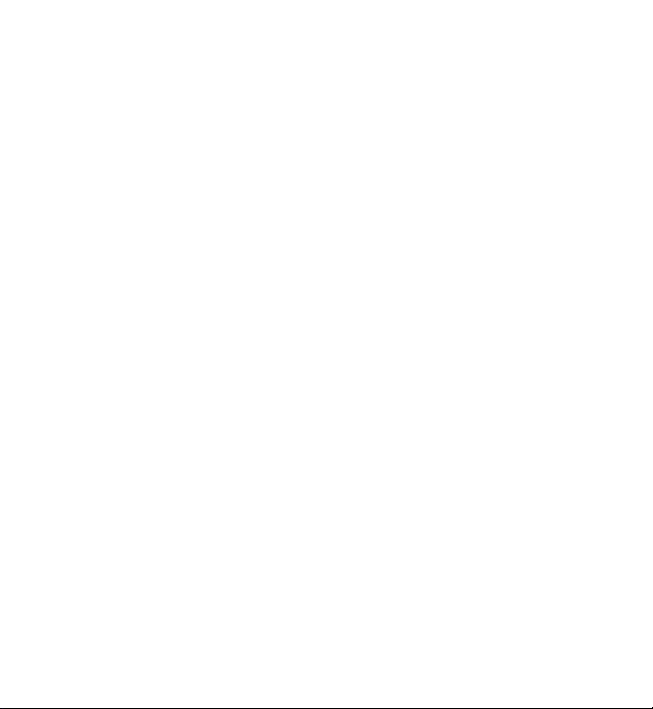
Guia de l'usuari de Nokia 5250
Edició 1
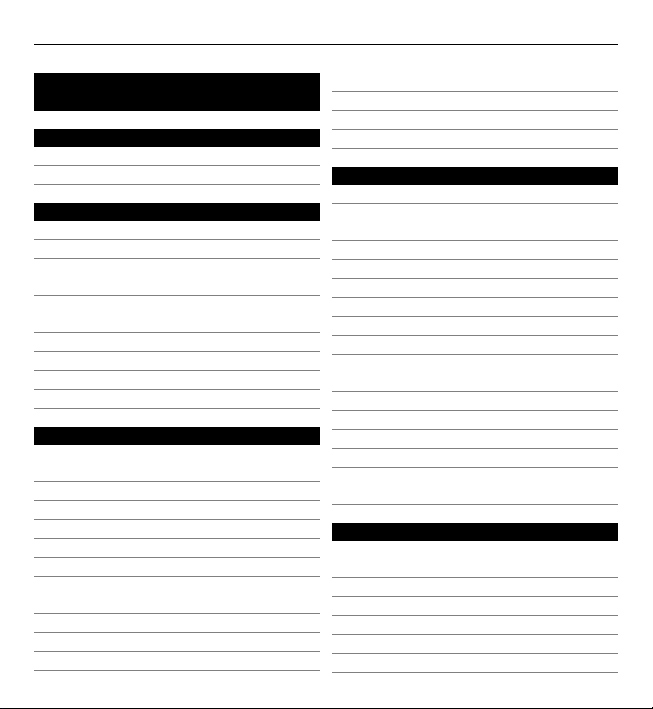
2 Contingut
Contingut
Seguretat 5
Quant al dispositiu 6
Serveis de xarxa 7
Ajuda 9
Ajuda del dispositiu 9
Assistència 9
Actualitzacions de programari per
l'aire 10
Actualització del programari
mitjançant l'ordinador 11
Configuració 11
Codis d'accés 12
Prolongar la vida útil de la bateria 13
Alliberar memòria 13
Inici 14
Inserció de la targeta SIM i la
bateria 14
Inserció de la targeta de memòria 17
Carregar la bateria 18
Tecles i peces 20
Llapis digital 21
Encesa i apagada del dispositiu 22
Bloquejar les tecles i la pantalla
tàctil 23
Pantalla inicial 23
Accedir al menú 25
Accions de la pantalla tàctil 25
Tecla multimèdia 28
Canviar el so de trucada 29
Visita d'Ovi by Nokia 29
Quant a Botiga d'Ovi 30
El dispositiu 30
Configuració del telèfon 30
Còpia de continguts o d'imatges des
del dispositiu antic 30
Indicadors de pantalla 31
Barra de contactes 33
Ubicacions de l'antena 33
Perfil fora de línia 34
Dreceres 35
Control del volum i de l'altaveu 35
Configuració del sensor i rotació de la
pantalla 36
Bloqueig remot 37
Auricular 37
Col·locar un enganxall 39
Extracció de la targeta SIM 39
Extracció de la targeta de
memòria 40
Fer trucades 40
Tocar la pantalla durant les
trucades 40
Trucades 40
Durant una trucada 41
Bústia de veu 42
Respondre o rebutjar una trucada 43
Multiconferència 43
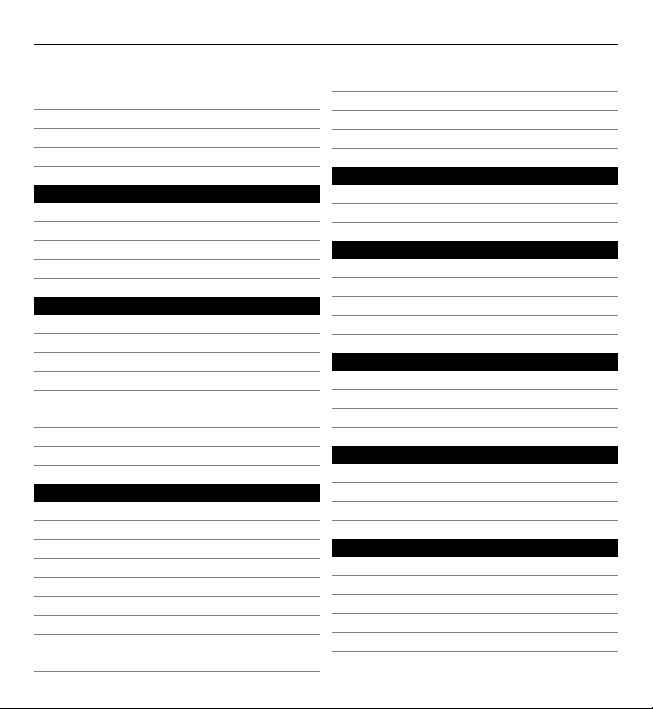
Contingut 3
Marcar ràpidament un número de
telèfon 44
Trucada en espera 45
Marcatge de veu 45
Registre 46
Escriure text 48
Teclat virtual 49
Cal·ligrafia 50
Teclat alfanumèric 51
Configuració de l'entrada tàctil 54
Contactes 54
Desar i editar noms i números 55
Barra d'eines de Contactes 55
Gestionar noms i números 55
Números i adreces predefinits 56
Sons de trucada, imatges i text de
trucada per als contactes 56
Copiar contactes 57
Serveis SIM 57
Missatgeria 59
Vista principal de missatgeria 59
Escriure i enviar missatges 60
Safata d'entrada 62
Configurar el correu electrònic 63
Nokia Messaging 63
Bústia 64
Mail for Exchange 67
Veure missatges d'una targeta
SIM 68
Missatges d'informació de cel·la 69
Ordres de servei 69
Configuració de la missatgeria 69
Contactes d'Ovi 72
Personalitzar el dispositiu 79
Canviar l'aparença del dispositiu 79
Perfils 80
Carpeta de música 80
Reproductor de música 80
Música Ovi 86
Nokia Podcasting 87
Ràdio 89
Càmera 90
Activar la càmera 90
Capturar imatges 90
Enregistrar vídeos 95
Galeria 97
Veure i organitzar fitxers 97
Veure imatges i vídeos 98
Organitzar imatges i vídeos 99
Compartir en línia 99
Quant a Compartir en línia 99
Subscripció a serveis 100
Gestionar els comptes 100
Crear un missatge 101
Càrrega de fitxers des de Galeria 101
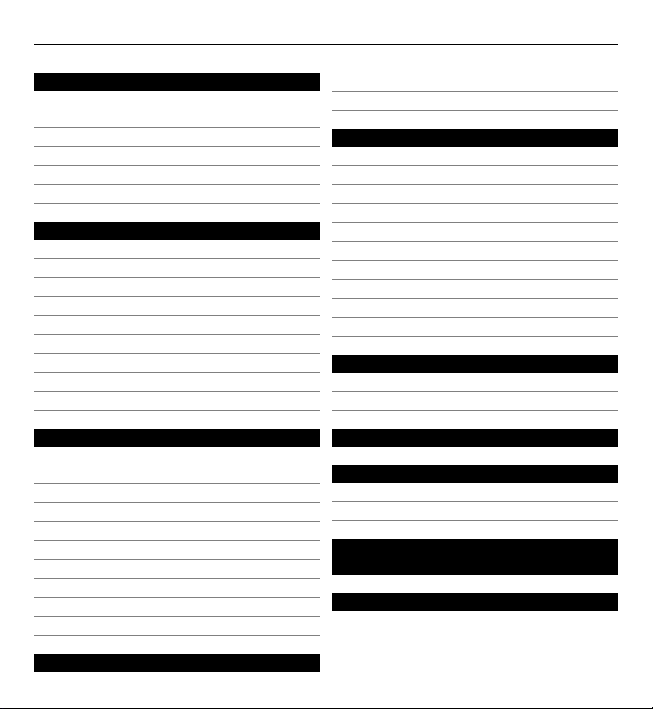
4 Contingut
Centre de vídeos de Nokia 102
Visualitzar i descarregar clips de
vídeo 102
Fonts de vídeo 103
Els meus vídeos 104
Transferir vídeos des del PC 105
Configuració del Centre de vídeos 105
Navegador web 106
Navegar per Internet 106
Barra d'eines del navegador 107
Navegar per pàgines 108
Infos web i blogs 109
Widgets 109
Cerca de contingut 110
Adreces d'interès 110
Buidar la memòria cau 111
Connexió segura 111
Connexió 112
Connexions de dades i punts
d'accés 112
Configuració de xarxa 113
Punts d'accés 113
Connexions de dades actives 116
Sincronització 117
Connexió Bluetooth 118
USB 123
Connexions de PC 124
Configuració d'administració 125
Quant a la funció de cerca 126
Iniciar una cerca 127
Altres aplicacions 127
Rellotge 127
Agenda 129
Administrador de fitxers 130
Administrador d'aplicacions 131
RealPlayer 134
Enregistradora 136
Redacció de notes 137
Realització d'un càlcul 137
Convertidor 137
Diccionari 137
Configuració 138
Configuració del telèfon 138
Configuració de trucades 146
Solució de problemes 148
Consells mediambientals 151
Estalviar energia 151
Reciclar 152
Informació de seguretat i del
producte 152
Índex 161
Cercar 126
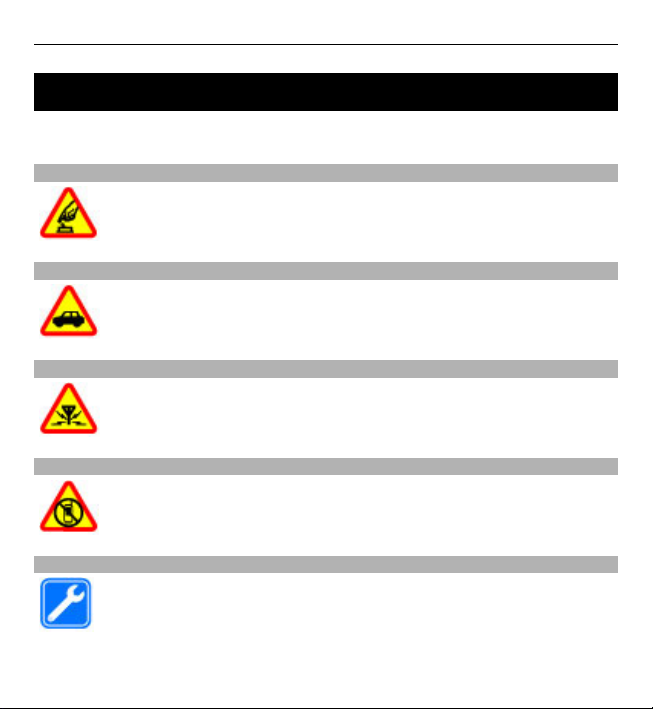
Seguretat 5
Seguretat
Llegiu aquestes pautes senzilles. Si no les seguiu, podeu exposar-vos a perills o
incórrer en la il·legalitat. Llegiu tota la guia d’usuari per obtenir més informació.
CONNEXIÓ SEGURA
No engegueu el dispositiu quan estigui prohibit l’ús de telèfons sense fils
o quan pugui causar alguna interferència o perill.
LA SEGURETAT A LA CARRETERA, PER DAMUNT DE TOT
Cal obeir les lleis de cada país. Mentre conduïu, tingueu sempre les mans
lliures per dirigir el vehicle. La vostra prioritat a l’hora de conduir ha de
ser la seguretat a la carretera.
INTERFERÈNCIES
Tots els dispositius sense fils poden sofrir interferències, la qual cosa pot
afectar-ne el rendiment.
DESCONNEXIÓ EN LES ÀREES RESTRINGIDES
Seguiu totes les restriccions establertes. Apagueu el dispositiu als avions,
quan us trobeu a prop d’instruments mèdics, combustible, substàncies
químiques o en zones d’explosions.
SERVEI DE QUALITAT
Només el personal qualificat pot dur a terme la instal·lació i la reparació
del producte.
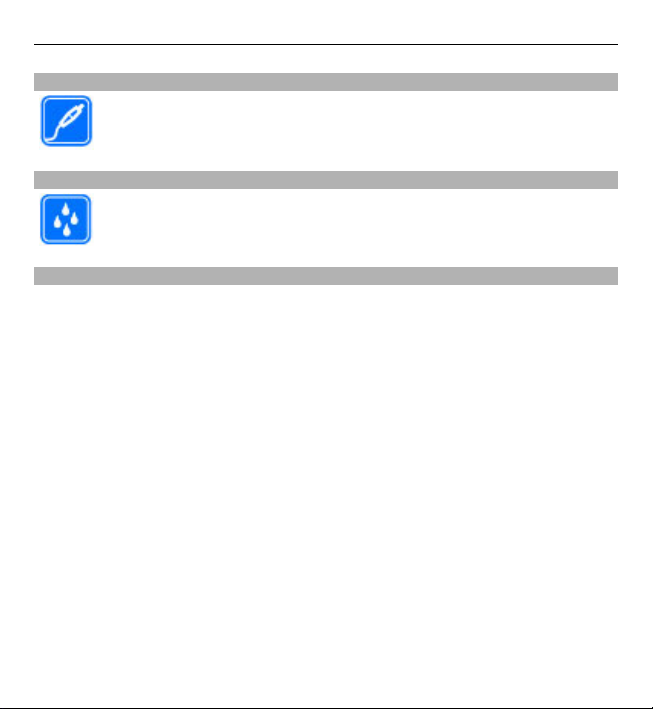
6 Seguretat
ACCESSORIS I BATERIES
Utilitzeu només accessoris i bateries aprovats. No connecteu productes
que no siguin compatibles.
RESISTÈNCIA A L'AIGUA
Aquest dispositiu no és resistent a l’aigua. Manteniu-lo sec.
Quant al dispositiu
El dispositiu sense fils que es descriu en aquesta guia està aprovat per a utilitzar-lo
a GSM/EDGE 850/900/1800/1900 MHz . Poseu-vos en contacte amb el vostre
proveïdor de serveis per a obtenir més informació sobre les xarxes.
Aquest dispositiu admet diversos mètodes de connectivitat i, com els ordinadors,
el dispositiu pot estar exposat a virus i altres continguts nocius. Procediu amb
precaució amb els missatges, les peticions de connexió, la navegació i les
descàrregues. Instal·leu i utilitzeu únicament les aplicacions i el programari de fonts
de confiança que ofereixin una seguretat i protecció adequades, com ara les
aplicacions que portin la denominació Symbian Signed o que hagin passat les proves
de Java Verified™. Podeu instal·lar un programari antivirus i altres programaris de
seguretat al dispositiu i a qualsevol ordinador connectat.
El dispositiu pot disposar d’alguns marcadors i enllaços preinstal·lats per llocs
d’Internet de tercers i pot permetre l'accés a llocs de tercers. Aquests llocs no tenen
relació amb Nokia, i Nokia no accepta ni assumeix cap responsabilitat respecte
d'aquests llocs. Si hi accediu, heu de tenir precaucions quant a la seguretat i al
contingut.
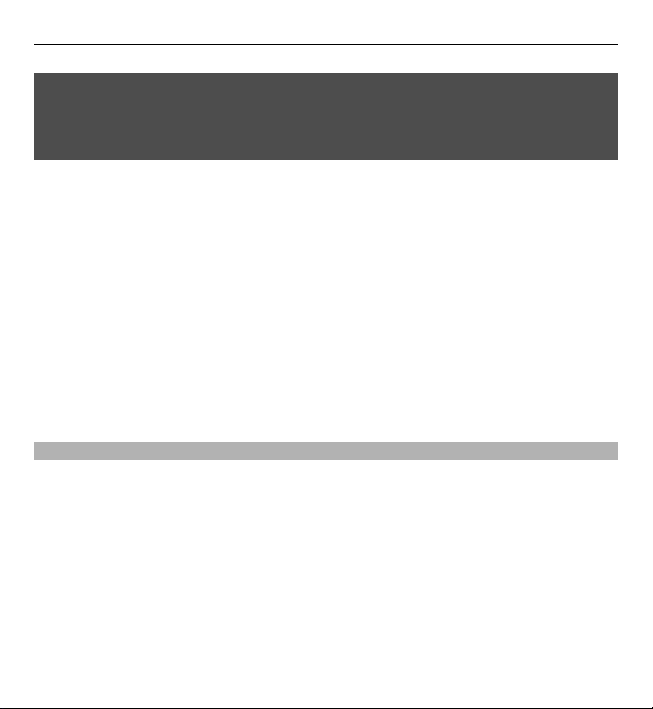
Seguretat 7
Advertència:
Per utilitzar qualsevol de les funcions del dispositiu, tret del despertador, el
dispositiu ha d’estar engegat. No engegueu el dispositiu en situacions de risc
d’interferències o de perill en l’ús de dispositius sense fils.
Quan utilitzeu aquest dispositiu, heu d'obeir totes les lleis i respectar els costums
locals, la privadesa i els drets legítims dels altres, inclosos els drets de la propietat
intel·lectual. La protecció dels drets de la propietat intel·lectual pot impedir la còpia,
modificació o transferència d’algunes imatges, melodies i altres continguts.
Feu còpies de seguretat o conserveu còpies escrites de tota la informació important
que tingueu emmagatzemada al dispositiu.
Quan us connecteu a qualsevol altre dispositiu, llegiu-ne la guia d’usuari per trobar
les instruccions detallades de seguretat. No connecteu productes que no siguin
compatibles.
Les imatges d’aquesta guia poden diferir de les de la pantalla del dispositiu.
Consulteu la guia d’usuari per obtenir més informació important sobre el dispositiu.
Serveis de xarxa
Per utilitzar el dispositiu, heu de contractar el servei d’un proveïdor de serveis sense
fils. Algunes funcions no estan disponibles en totes les xarxes i és possible que per
a altres funcions calgui fer arranjaments específics amb el proveïdor de serveis per
utilitzar-les. L'ús de serveis de xarxa comporta la transmissió de dades. Poseu-vos
en contacte amb el proveïdor de serveis per obtenir informació sobre les tarifes de
la xarxa pròpia i de les tarifes quan esteu en itinerància en altres xarxes. El proveïdor
de serveis us pot informar dels costos addicionals. És possible que algunes xarxes
tinguin limitacions que afectin l'ús d'algunes funcions d'aquest dispositiu i que
requereixin el suport de xarxa per tecnologies específiques com els protocols WAP
2.0 (HTTP i SSL) que funcionen sobre protocols TCP/IP i caràcters específics dels
idiomes.
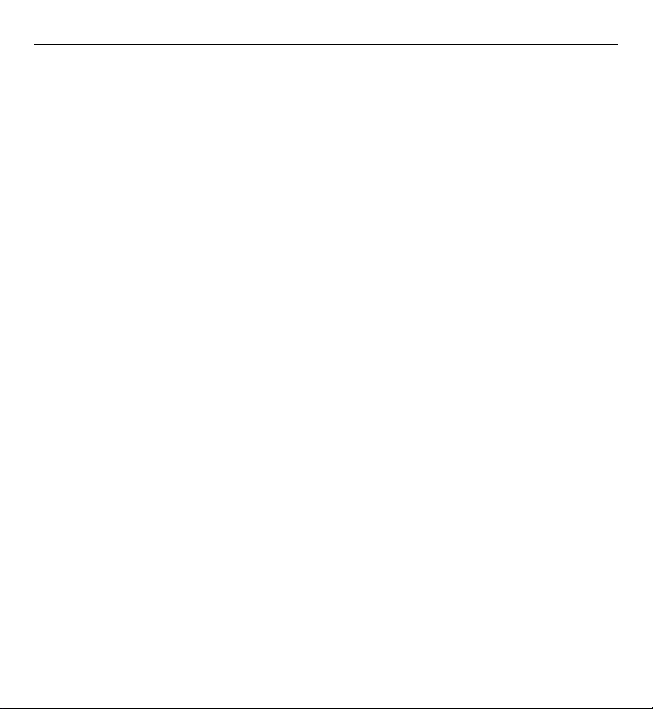
8 Seguretat
És possible que el proveïdor de serveis hagi sol·licitat que algunes funcions estiguin
inhabilitades o desactivades en el vostre dispositiu. Si és així, aquestes funcions no
apareixeran al menú del dispositiu. El dispositiu també pot tenir elements
personalitzats, com ara els noms del menú, l’ordre del menú i les icones.
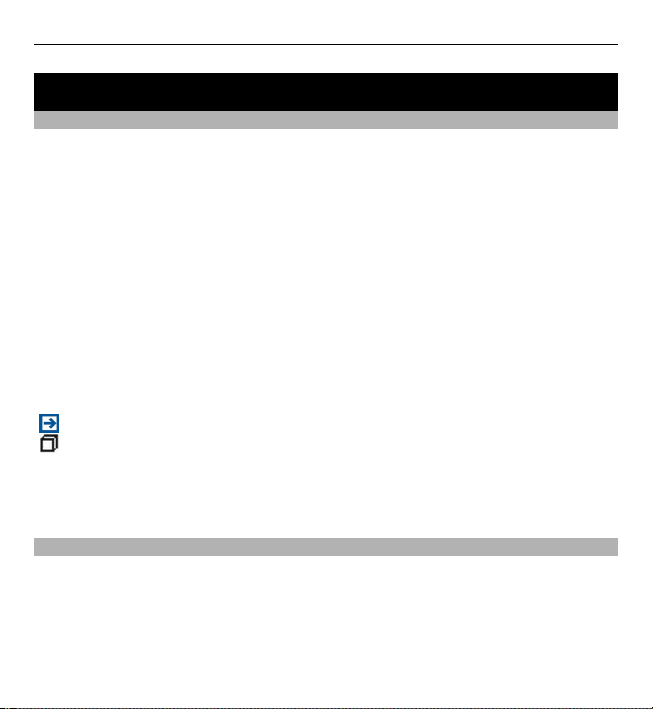
Ajuda 9
Ajuda
Ajuda del dispositiu
El dispositiu conté instruccions per ajudar-vos a fer servir les aplicacions.
Per obrir els textos d'ajuda des del menú principal, seleccioneu Menú > Ajuda i
l'aplicació desitjada.
Quan l'aplicació està activada, seleccioneu Opcions > Guia de l'usuari per accedir
a l'ajuda de la vista actual.
Per canviar la mida del text d'ajuda de les instruccions, seleccioneu Opcions >
Redueix mida de lletra o Augmenta mida lletra.
Al final de text d'ajuda podreu trobar enllaços a temes relacionats.
Si seleccioneu una paraula subratllada, apareixerà una explicació curta.
Els textos d'ajuda utilitzen els indicadors següents:
Enllaç a un tema d'ajuda relacionat.
Enllaç a l'aplicació que s'està estudiant.
Mentre llegiu les instruccions, per passar dels textos d'ajuda a l'aplicació oberta en
segon pla, seleccioneu Opcions > Mostra aplic. obertes i l'aplicació corresponent.
Assistència
Per obtenir més informació sobre l'ús d'un producte o no esteu segur del
funcionament del dispositiu, visiteu www.nokia.com/support, o si utilitzeu un
dispositiu mòbil, www.nokia.mobi/support. També podeu seleccionar Menú >
Ajuda al dispositiu.
Si això no soluciona el problema, realitzeu una de les opcions següents:
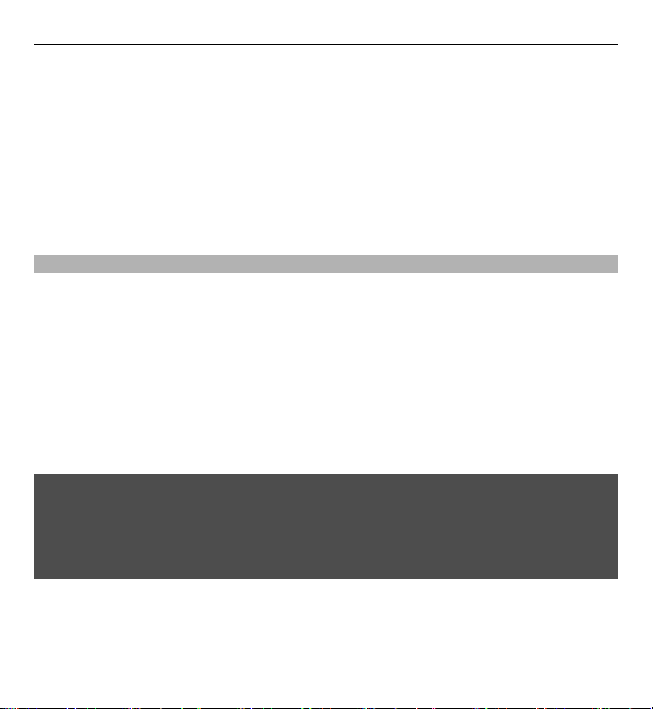
10 Ajuda
• Apagueu el dispositiu i extraieu-ne la bateria. Després d'un minut, torneu a
inserir la bateria i engegueu el dispositiu.
• Restaureu la configuració original.
• Actualitzeu el programari del dispositiu.
Si el problema persisteix, poseu-vos en contacte amb Nokia per saber com podeu
reparar-lo. Visiteu www.nokia.com/repair. Abans d'enviar el dispositiu al servei de
reparacions, feu sempre una còpia de seguretat de les dades que hi hagueu
emmagatzemat.
Actualitzacions de programari per l'aire
Seleccioneu Menú > Aplicacions > Act. progr..
Amb Software update (servei de xarxa), podeu comprovar si hi ha actualitzacions
disponibles per al programari o les aplicacions del telèfon, i descarregar-les al
dispositiu.
La descàrrega d'actualitzacions de programari implica la transmissió de grans
quantitats de dades (servei de xarxa).
Assegureu-vos que la bateria del dispositiu té prou energia, o connecteu el
carregador abans d’iniciar l’actualització.
Advertència:
Si instal·leu una actualització de programari, no podreu utilitzar el dispositiu, ni tan
sols per fer trucades d’emergència, fins que la instal·lació s’hagi completat i s’hagi
reiniciat el dispositiu. Assegureu-vos de fer una còpia de seguretat abans d’acceptar
la instal·lació d’una actualització.
Després d'actualitzar el programari o les aplicacions del dispositiu amb la funció
Software update, pot ser que les instruccions de la guia de l'usuari o les ajudes
relacionades amb les actualitzacions de les aplicacions no estiguin actualitzades.
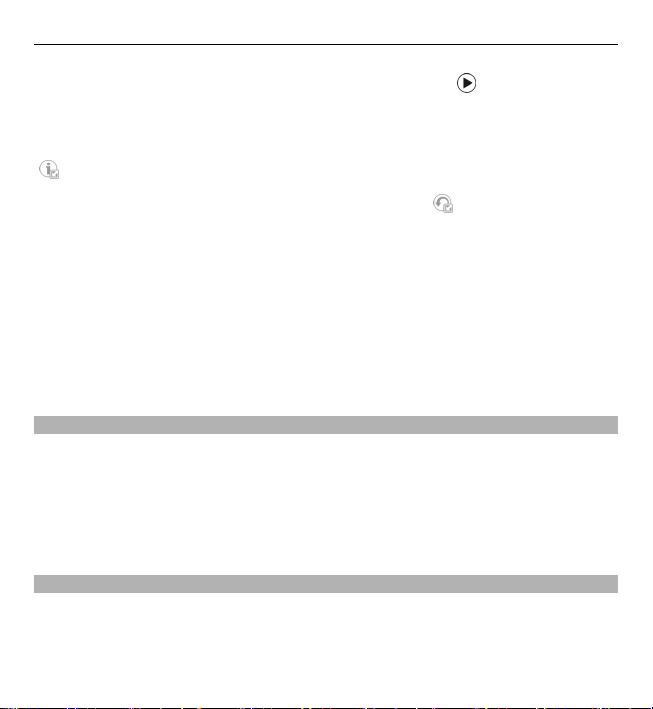
Ajuda 11
Per descarregar les actualitzacions disponibles, seleccioneu . Per desmarcar
actualitzacions concretes que no vulgueu descarregar, seleccioneu les
actualitzacions de la llista.
Per veure més informació sobre una actualització, seleccioneu la actualització i
.
Per veure l'estat d'actualitzacions anteriors, seleccioneu
Seleccioneu Opcions i de les opcions següents:
Actualitza via l'ordinador — Actualitzar el dispositiu amb un PC. Aquesta opció
substitueix l'opció Inicia l'actualització quan les actualitzacions només estan
disponibles fent servir l'aplicació Nokia Software Updater PC.
Visualitza hist. actualitz. — Veure l'estat de les actualitzacions anteriors.
Configuració — Modificar la configuració, com el punt d'accés per defecte per
descarregar les actualitzacions.
Descàrrec — Veure l'acord de llicència de Nokia.
Actualització del programari mitjançant l'ordinador
Nokia Software Updater és una aplicació d'ordinador que permet actualitzar el
programari del dispositiu. Per fer-ho, necessiteu un ordinador compatible, accés a
Internet de banda ampla i un cable de dades USB compatible per connectar el
dispositiu a l'ordinador.
Per obtenir més informació i per descarregar l'aplicació Nokia Software Updater,
visiteu www.nokia.com/softwareupdate.
Configuració
Generalment, el dispositiu ja té configurats de forma automàtica els paràmetres
d'MMS, GPRS, transmissió i Internet mòbil, en funció de la informació del proveïdor
de serveis de xarxa. És possible que el proveïdor de serveis hagi instal·lat prèviament
.
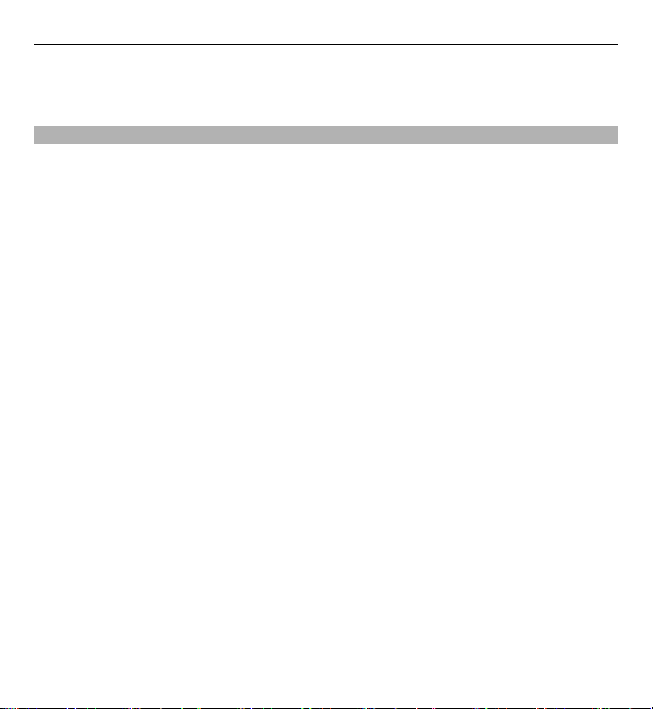
12 Ajuda
opcions al dispositiu. Si no és el cas, podeu rebre o sol·licitar aquestes opcions al
proveïdor de serveis de xarxa en forma de missatge especial.
Codis d'accés
Si no recordeu cap dels codis d'accés, poseu-vos en contacte amb el proveïdor de
serveis.
Codi de número d'identificació personal (PIN) — Aquest codi protegeix la vostra
targeta SIM d'usos no autoritzats. El codi PIN (de 4 a 8 dígits) es proporciona
normalment amb la targeta SIM. Després de tres entrades incorrectes consecutives
del codi PIN, el codi es bloquejarà i us caldrà el codi PUK per desbloquejar-lo.
Codi PIN2 — Aquest codi (de 4 a 8 dígits) es facilita amb algunes targetes SIM i és
necessari per accedir a determinades funcions que ofereix el dispositiu.
Codi de bloqueig (també es coneix com a codi de seguretat) — El codi de bloqueig
us permet protegir el dispositiu contra usos no autoritzats. El codi predefinit és
12345. Podeu crear i canviar el codi i configurar el dispositiu perquè us el sol·liciti.
Manteniu el nou codi en secret i en un lloc segur i independent del dispositiu. Si heu
oblidat el codi i el dispositiu està bloquejat, us caldrà assistència tècnica. Es possible
que s'apliquin tarifes addicionals i que se suprimeixin les dades personals que hi
hagi al dispositiu. Per obtenir més informació, poseu-vos en contacte amb un punt
de Nokia Care o amb el distribuïdor del vostre dispositiu.
Codi clau de desbloqueig personal (PUK) i PUK2 — Aquests codis (de 8 dígits) són
necessaris per canviar un codi PIN o PIN2 bloquejat, respectivament. Si no se us
proporcionen els codis amb la targeta SIM, poseu-vos en contacte amb el proveïdor
de serveis de xarxa, la targeta SIM del qual és al vostre dispositiu.
Número d'identitat d'equip mòbil internacional (IMEI) — Aquest número (15 o 17
dígits) s'utilitza per identificar dispositius vàlids a la xarxa GSM. Els dispositius que,
per exemple, hagin estat robats, es poden bloquejar perquè no puguin accedir a la
xarxa. El número IMEI del dispositiu es troba a sota la bateria.
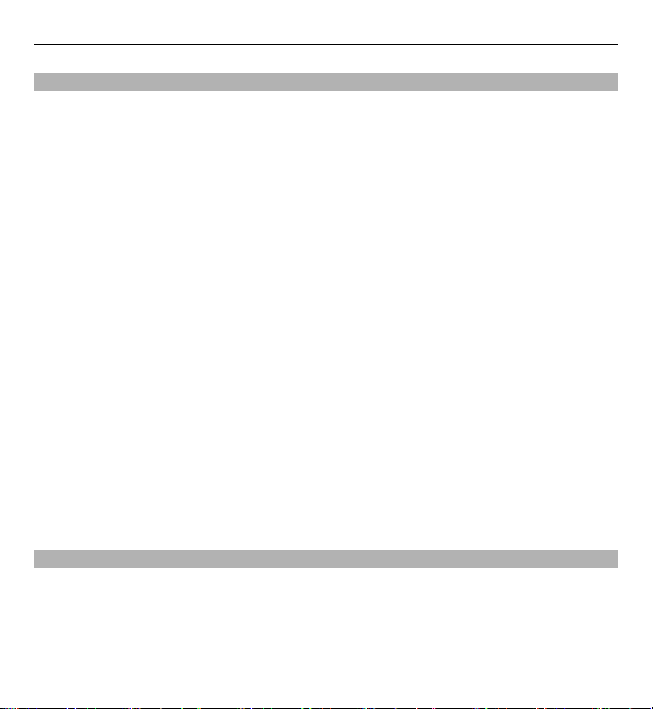
Ajuda 13
Prolongar la vida útil de la bateria
Hi ha moltes funcions del dispositiu que fan augmentar el consum de la bateria i
que, per tant, en redueixen la vida útil. Per estalviar bateria, tingueu en compte el
següent:
• Les funcions que facin servir la connectivitat Bluetooth, o que permetin que
aquestes funcions s'executin en segon pla mentre s'utilitzen altres funcions,
augmenten el consum de la bateria. Desactiveu la connectivitat Bluetooth quan
no la necessiteu.
• Si heu seleccionat Connexió paquet dades > Si està disponible a la
configuració de connexió i no hi ha cobertura de dades de paquets (GPRS), el
dispositiu provarà d'establir periòdicament una connexió de dades de paquets.
Per prolongar la durada del funcionament del dispositiu, seleccioneu Connexió
paquet dades > Quan calgui.
• Si la intensitat del senyal de la xarxa cel·lular varia notablement a la vostra àrea,
el dispositiu haurà de cercar repetidament xarxes disponibles. Això farà
augmentar el consum d'energia de la bateria.
• La il·luminació de fons de la pantalla fa augmentar el consum d'energia de la
bateria. A la configuració de la pantalla, podeu ajustar la brillantor de la pantalla
i canviar el temps d'espera de desactivació de la il·luminació de fons.
Seleccioneu Menú > Configuració i Telèfon > Pantalla > Brillantor o
Durada de la il·luminació.
• Deixar aplicacions executant-se en segon pla fa augmentar el consum d'energia
de la bateria. Per accedir a les aplicacions que no feu servir, premeu i reteniu la
tecla de menú, i seleccioneu una aplicació.
Alliberar memòria
Per veure l'espai disponible per als diferents tipus de dades, seleccioneu Menú >
Aplicacions > Oficina > Adm. fitxers.
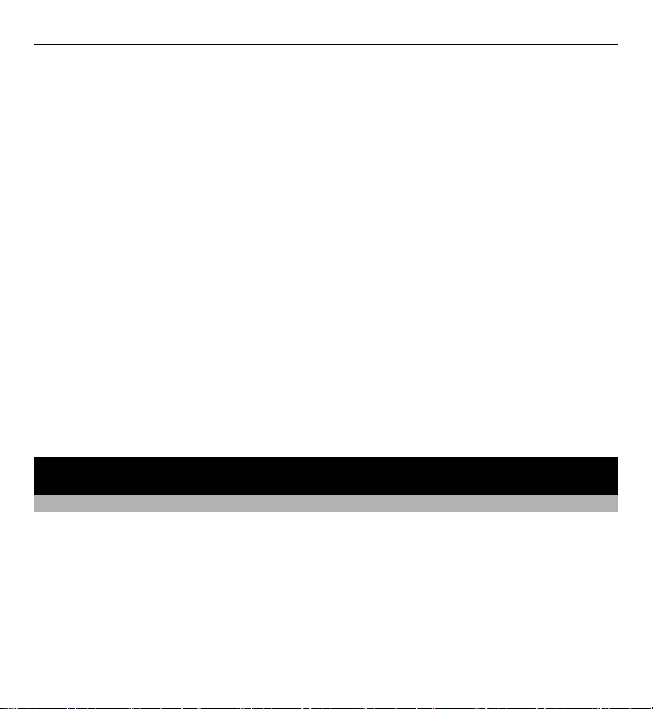
14 Inici
Moltes de les funcions del dispositiu fan ús de la memòria per emmagatzemar
dades. Quan la memòria del dispositiu estan a punt d'esgotar-se en diferents
ubicacions, el dispositiu us n'informa.
Per eliminar les dades que ja no necessiteu, feu servir l'administrador de fitxers o
obriu l'aplicació corresponent. Podeu eliminar el següent:
• Missatges de les carpetes de missatgeria i missatges de correu electrònic
recuperats a la bústia
• Pàgines Web desades
• Informació de contacte
• Notes de l'agenda
• Les aplicacions que apareguin a l'administrador d'aplicacions i que ja no
necessiteu
• Fitxers d'instal·lació (.sis o .sisx) d'aplicacions que hagueu instal·lat. Transferiu
els fitxers d'instal·lació a un ordinador compatible.
• Imatges i videoclips de la Galeria. Feu una còpia de seguretat dels fitxers a un
ordinador compatible.
Inici
Inserció de la targeta SIM i la bateria
Important: Per no fer malbé la targeta SIM, abans d'inserir o treure la targeta,
extraieu la bateria.
1 Traieu la tapa posterior.
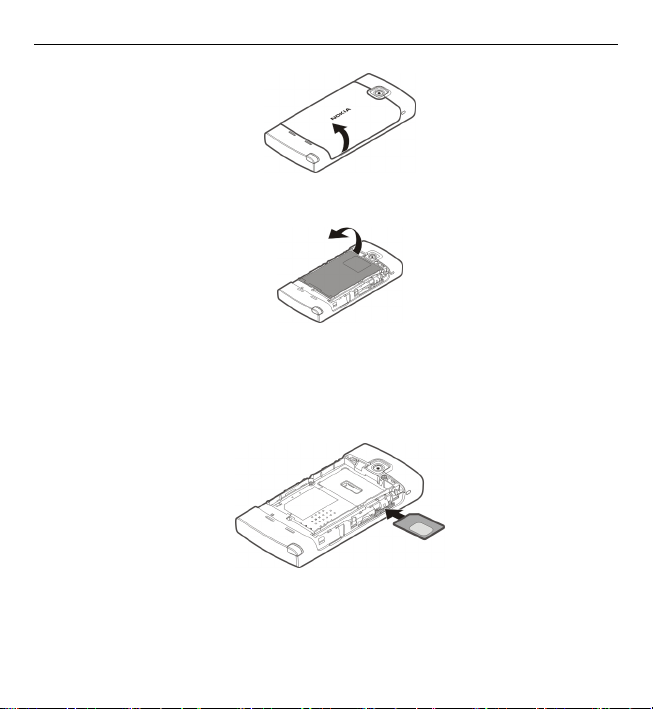
Inici 15
2 Si la bateria està inserida, extraieu-la.
Extracció segura. Abans d’extreure la bateria, apagueu sempre el dispositiu i
desconnecteu el carregador.
3 Inseriu la targeta SIM. Assegureu-vos que la zona de contacte de la targeta
estigui cara amunt.
4 Utilitzeu el llapis digital per inserir la targeta correctament. S'hauria d'alinear
amb la imatge de l'àrea del compartiment de la bateria.
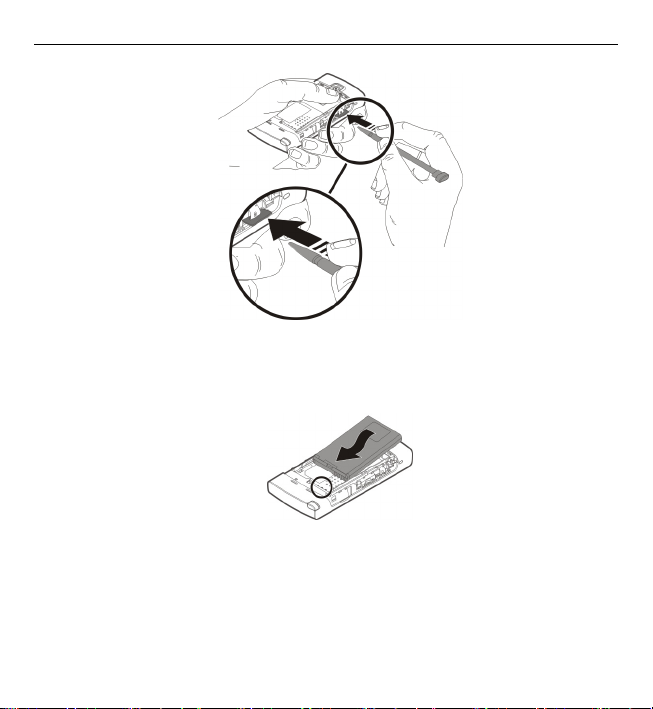
16 Inici
Si la targeta SIM no està ben col·locada, el dispositiu només es podrà fer servir
amb el perfil desconnectat.
5 Torneu a col·locar-hi la bateria.
6 Per tornar a col·locar la tapa posterior, encareu els ajustadors cap a les ranures
pertinents i premeu cap a avall fins que la tapa quedi encaixada al seu lloc.
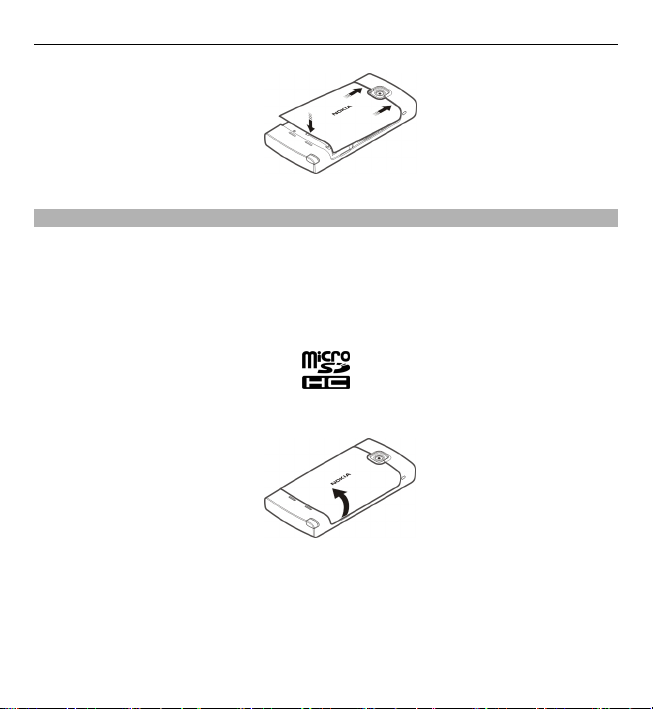
Inici 17
Inserció de la targeta de memòria
Utilitzeu només targetes compatibles targetes microSD i microSDHC i aprovades per
Nokia per utilitzar-les amb aquest dispositiu. Nokia utilitza estàndards industrials
homologats per a les targetes de memòria, però és possible que algunes marques
no siguin totalment compatibles amb aquest dispositiu. Les targetes no
compatibles poden danyar la targeta i el dispositiu, i poden corrompre les dades
emmagatzemades a la targeta.
1 Traieu la tapa posterior.
2 Inseriu una targeta de memòria compatible dins la ranura. Assegureu-vos que
la zona de contacte de la targeta estigui cara amunt. Empenyeu la targeta fins
que sentiu un clic.
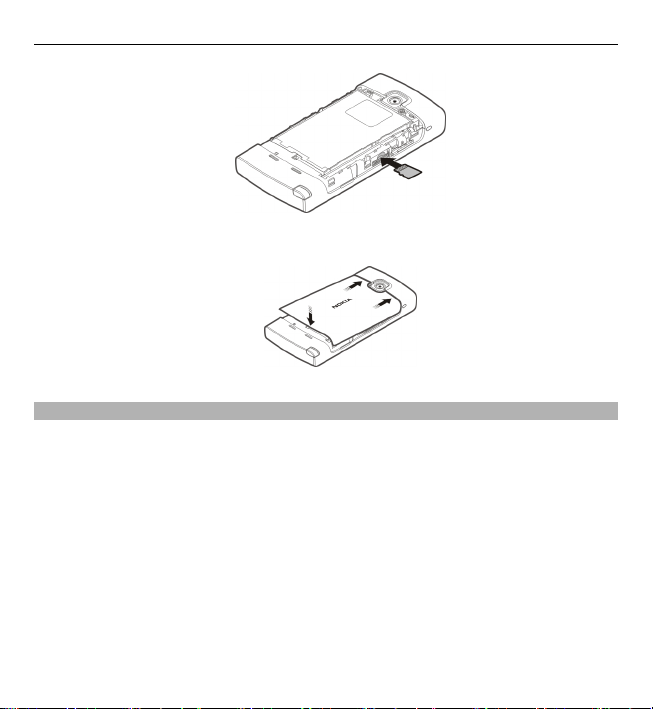
18 Inici
3 Col·loqueu novament la carcassa posterior.
Carregar la bateria
La bateria està parcialment de manera predeterminada. En cas que el dispositiu
indiqui una càrrega baixa, feu el següent:
1 Endolleu el carregador a una presa de corrent de la paret.
2 Endolleu el carregador al dispositiu.
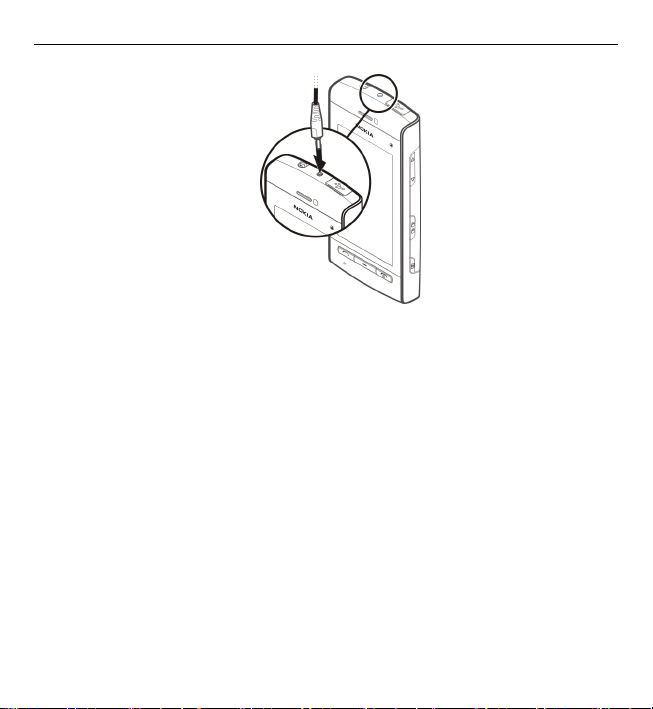
Inici 19
3 Quan el dispositiu indiqui una càrrega completa, desendolleu el carregador del
dispositiu i, a continuació, de la presa de corrent.
No és necessari que carregueu la bateria durant un període de temps determinat,
i podeu utilitzar el dispositiu mentre s'està carregant. Si la bateria està totalment
descarregada, pot trigar uns quants minuts abans no aparegui l’indicador de
càrrega o abans no es pugui fer cap trucada.
Consell: Desconnecteu el carregador de la presa de corrent si no esteu utilitzant el
carregador. Un carregador connectat a una presa de corrent consumeix energia
encara que el dispositiu no hi estigui connectat.
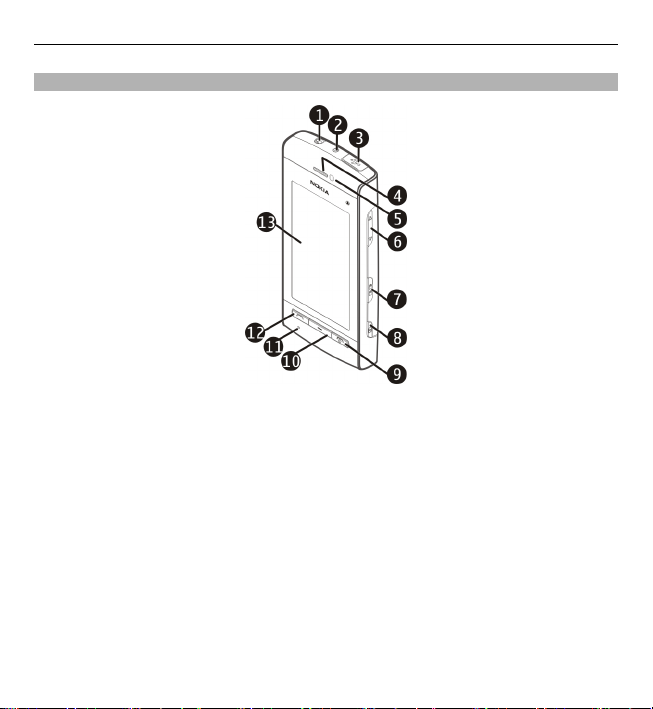
20 Inici
Tecles i peces
1 Connector Nokia AV (3,5 mm)
2 Connector del carregador
3 Connector Micro USB
4 Auricular
5 Sensor de proximitat
6 Tecla de volum/zoom
7 Interruptor de bloqueig
8 Tecla de la càmera
9 Tecla de finalització/encesa
10 Tecla del menú
11 Micròfon
12 Tecla de trucada
13 Pantalla tàctil
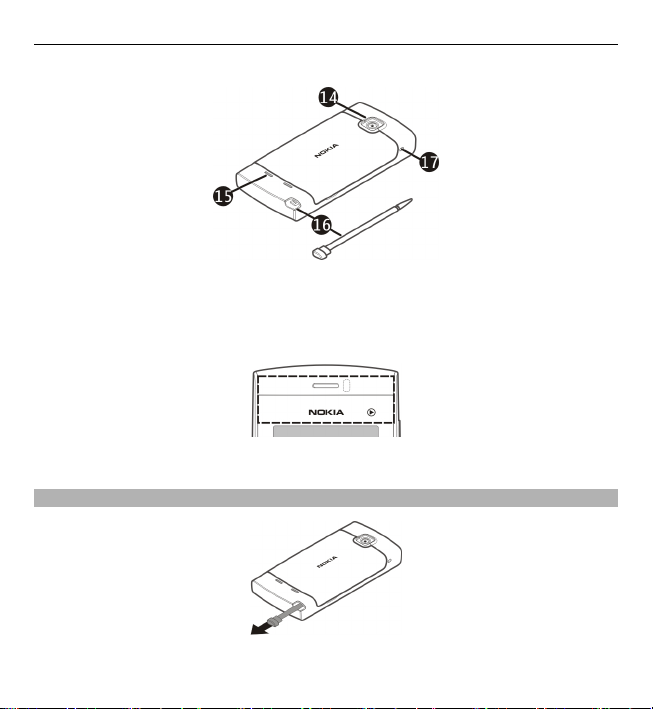
Inici 21
14 Objectiu de la càmera
15 Altaveu
16 Llapis digital
17 Forat per a l'enganxall
No cobriu la zona de sobre la pantalla tàctil, per exemple, amb cinta protectora.
Llapis digital
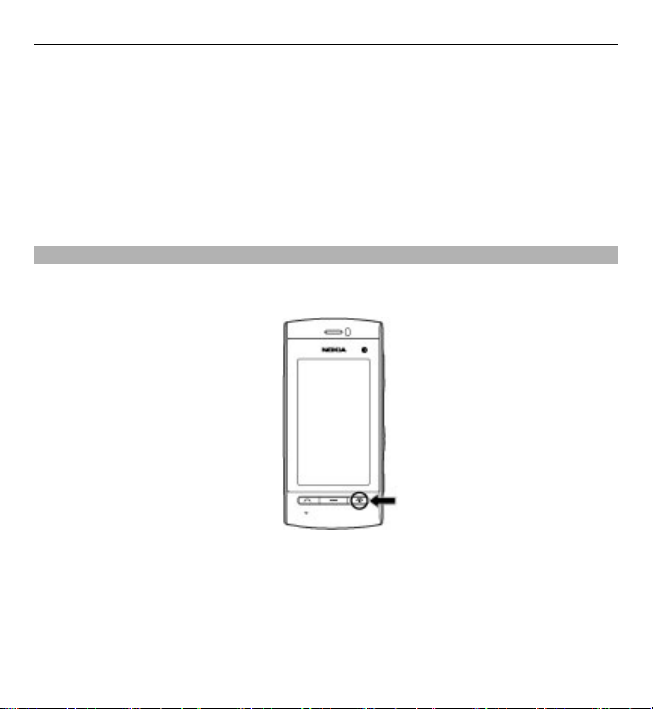
22 Inici
Algunes funcions, com ara el reconeixement de cal·ligrafia, estan creades per a
utilitzar-se amb un llapis digital. El llapis digital es troba a la carcassa posterior del
dispositiu.
Important: Utilitzeu únicament llapis digitals aprovats per Nokia amb aquest
dispositiu. Si utilitzeu algun altre llapis digital, la garantia del dispositiu pot quedar
invalidada i podeu danyar la pantalla tàctil. Eviteu ratllar la pantalla tàctil. No
utilitzeu mai un llapis o bolígraf de veritat ni cap altre objecte punxant per escriure
sobre la pantalla tàctil.
Encesa i apagada del dispositiu
Encesa del dispositiu
1 Manteniu premuda la tecla d'alimentació.
2 Si se us demana, introduïu un codi PIN (el proporcionat pel proveïdor de serveis
d'Internet, per exemple, 1234) o un codi de bloqueig i seleccioneu D'acord. El
codi de bloqueig predefinit és el 12345. Si no recordeu el codi i el dispositiu
està bloquejat, el dispositiu necessitarà assistència i és possible que se us cobrin
tarifes addicionals. Per obtenir més informació, poseu-vos en contacte amb un
punt de Nokia Care o amb el distribuïdor del vostre dispositiu.
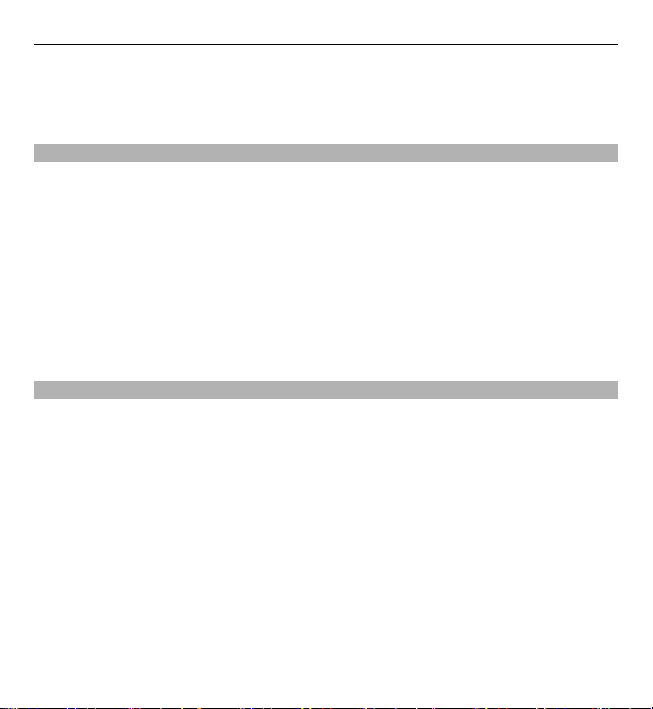
Inici 23
Apagada del dispositiu
Manteniu premuda la tecla d'alimentació.
Bloquejar les tecles i la pantalla tàctil
Per bloquejar o desbloquejar la pantalla tàctil i les tecles, llisqueu l'interruptor de
bloqueig situat al lateral del dispositiu.
Quan la pantalla tàctil i les tecles estan bloquejades, la pantalla tàctil es desconnecta
i les tecles romanen inactives.
Per canviar la configuració del bloqueig automàtic de la pantalla i de les tecles,
seleccioneu Menú > Configuració i Telèfon > Gestió telèfon > Bloq. teclat
aut. > Període bloq. aut. teclat.
Pantalla inicial
La pantalla inicial és el punt de partida, on podeu recopilar tots els vostres contactes
o dreceres d'aplicacions importants.
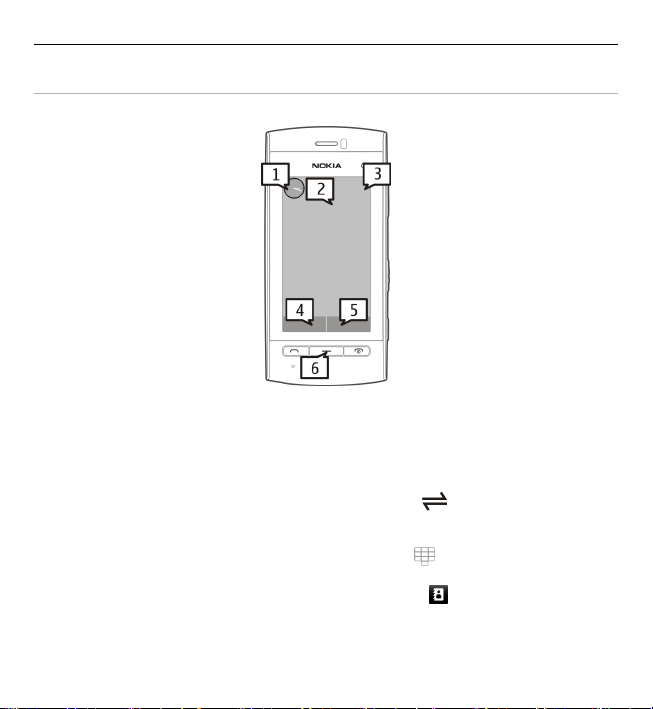
24 Inici
Elements de la pantalla interactiva
Per obrir l'aplicació del rellotge, seleccioneu el rellotge (1).
Per obrir l'agenda, o bé per canviar el perfil, seleccioneu la data o el nom del perfil
(2).
Per veure o modificar la configuració de connectivitat (
) o per veure els
esdeveniments perduts, seleccioneu l'extrem superior dret (3).
Per fer una trucada de telèfon, seleccioneu Telèfon o
Per obrir la llista de contactes, seleccioneu Contactes o
(4).
(5).
Per obrir el menú principal, premeu la tecla del menú (6).
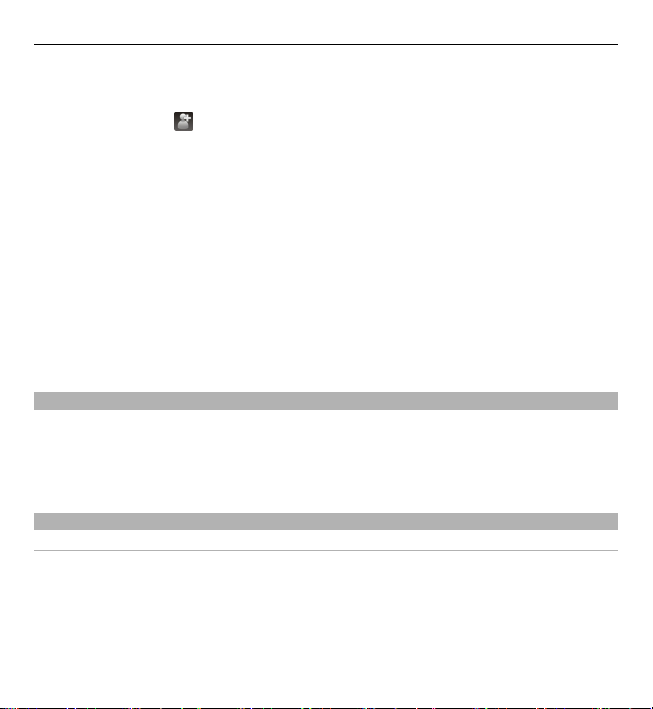
Inici 25
Ús de la barra de contactes
Per començar a utilitzar la barra de contactes i afegir els contactes a la pantalla
inicial, seleccioneu
> Opcions > Contacte nou i seguiu les instruccions.
Canviar les dreceres o el tema de la pantalla inicial
Seleccioneu Menú > Configuració i Personal > Pantalla inicial.
Lliscar per desbloquejar
Per desbloquejar la pantalla del dispositiu, premeu breument la tecla d'encesa i feu
lliscar la pantalla. També podeu fer lliscar una pantalla bloquejada per respondre
una trucada, aturar una alarma de l'agenda o bé aturar o repetir una alarma del
rellotge. Seguiu les pistes visuals.
Tecles de música
Si esteu reproduint música o la ràdio està activada en segon terme, les tecles de
música (reproduir/pausa, enrere i endavant) es mostren a la pantalla principal.
Accedir al menú
Per accedir al menú, premeu la tecla del menú.
Per obrir una aplicació o una carpeta del menú, seleccioneu l'element.
Accions de la pantalla tàctil
Seleccionar i seleccionar dues vegades
Normalment, per obrir una aplicació o altres elements de la pantalla tàctil,
seleccioneu-los amb el dit o el llapis digital. De tota manera, per obrir els elements
següents, heu de seleccionar-los dues vegades.
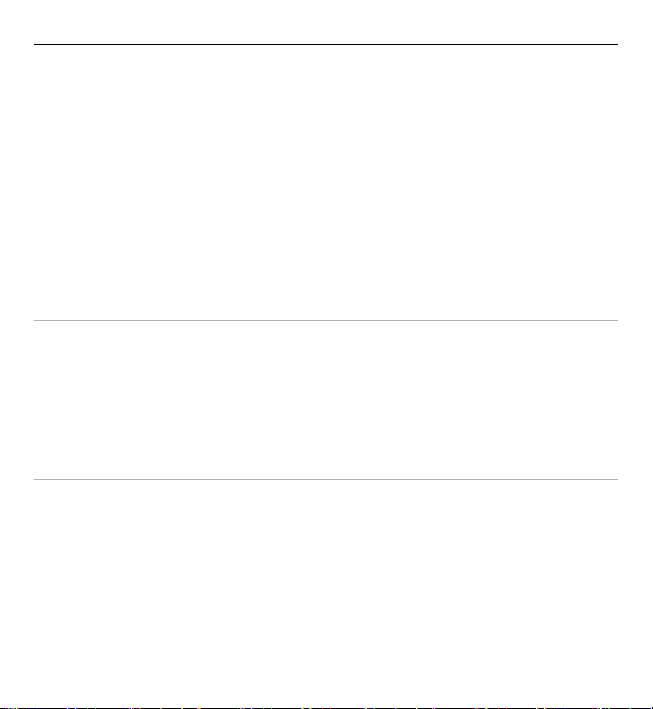
26 Inici
• Llista d'elements d'una aplicació, com ara la carpeta Esborranys de la llista de
carpetes de Missatgeria.
Consell: Quan obriu una vista d'una llista, el primer element apareix ressaltat.
Per obrir l'element ressaltat, seleccioneu-lo una vegada.
• Aplicacions i carpetes del menú en el tipus de vista llista
• Fitxers d'una llista de fitxers, com ara, una imatge a la vista de vídeos i imatges
de la Galeria.
Si seleccioneu un fitxer o un element similar una vegada no s'obrirà, sinó que
queda marcat. Per veure les opcions disponibles per a l'element, seleccioneu
Opcions o, si és possible, seleccioneu una icona de la barra d'eines.
Seleccioneu
L'acció d'obrir aplicacions o elements d'aquesta documentació d'usuari tocant-los
una o dues vegades, s'anomena "selecció". Si heu de seleccionar diferents elements
d'una seqüència, els elements de menú se separen amb fletxes.
Per seleccionar Opcions > Guia de l'usuari, toqueu Opcions i després Guia de
l'usuari.
Arrossegar
Per arrossegar, poseu el dit o el llapis digital a la pantalla i llisqueu-los per la
pantalla.
Per desplaçar-vos cap amunt o cap avall en una pàgina web, arrossegueu la pàgina
amb el dit o el llapis digital.
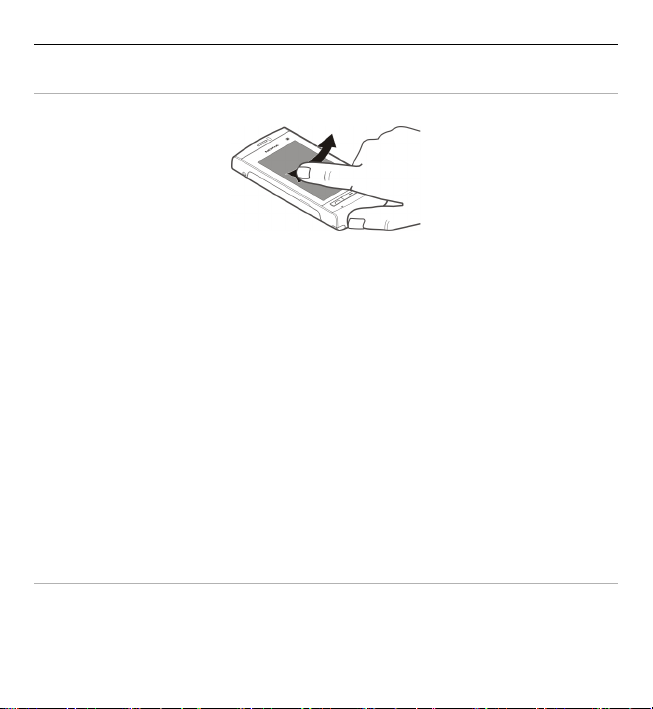
Inici 27
Passar el dit
Per fer lliscar, passeu el dit o el llapis digital ràpidament cap a l'esquerra o la dreta
per la pantalla.
Mentre visualitzeu imatges, per veure la propera o l'anterior, feu lliscar la imatge
cap a l'esquerra o cap a la dreta respectivament.
Passar el dit per desbloquejar la pantalla tàctil
Per desbloquejar la pantalla tàctil sense contestar una trucada, desplaceu-vos
d'esquerra a dreta. El so de trucada se silenciarà automàticament. Per respondre la
trucada, premeu la tecla de trucada, per rebutjar-la, premeu la tecla de finalització.
Passar el dit per respondre una trucada
Per respondre una trucada entrant, feu lliscar el dit d'esquerra a dreta.
Passar el dit per aturar una alarma
Per aturar el so de l'alarma, feu lliscar el dit d'esquerra a dreta. Per repetir l'alarma,
feu lliscar el dit de dreta a esquerra.
Desplaçar
Per desplaçar-vos cap amunt o avall a les llistes amb barra de desplaçament,
arrossegueu el lliscador de la barra de desplaçament.
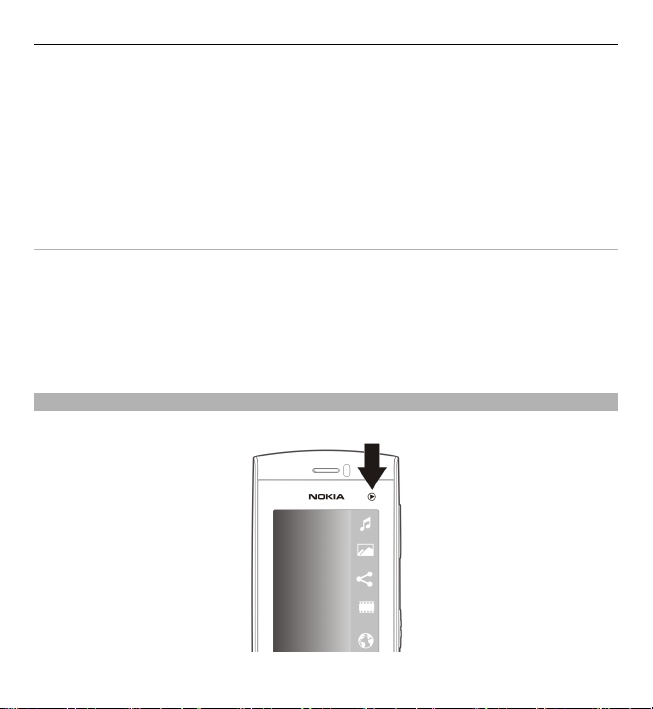
28 Inici
A algunes vistes de llistes, també us podeu desplaçar si poseu el dit o el llapis digital
a un element de la llista i l'arrossegueu amunt o avall.
Per desplaçar-vos entre els contactes, col·loqueu el dit o el llapis sobre un contacte
i arrossegueu-lo amunt o avall.
Consell: Per veure una descripció breu de les icones, col·loqueu el dit o el llapis
digital en la icona. No hi ha descripcions disponibles per a totes les icones.
Il·luminació de fons de la pantalla tàctil
Per activar la il·luminació de fons de la pantalla, toqueu-la.
Si la pantalla tàctil i les tecles estan bloquejades, la il·luminació de fons no s'encén
encara que toqueu la pantalla.
Per desbloquejar la pantalla i les tecles, llisqueu l'interruptor de bloqueig.
Tecla multimèdia
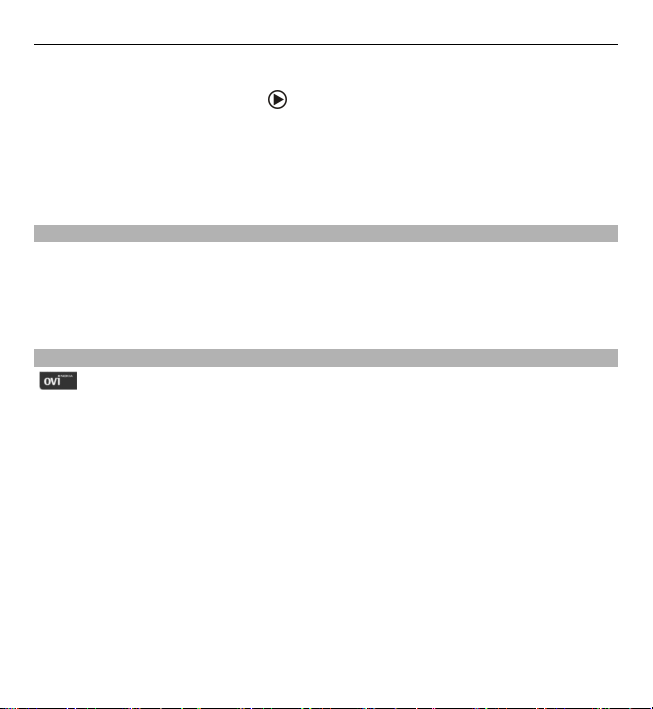
Inici 29
Per accedir a aplicacions com ara el reproductor de música o el navegador,
seleccioneu la tecla multimèdia (
l'aplicació corresponent.
Consell: Seleccioneu la icona amb el dit o amb el llapis digital per veure el nom de
l'aplicació. Per obrir l'aplicació, aixequeu el dit o el llapis digital. En cas contrari, feu
lliscar el dit o el llapis digital fora de la icona.
Canviar el so de trucada
Seleccioneu Menú > Configuració i Personal > Perfils.
Per personalitzar un perfil, desplaceu-vos fins a aquest i seleccioneu Opcions >
Personalitzar.
Visita d'Ovi by Nokia
Amb Ovi by Nokia podeu trobar llocs i serveis nous, a més de mantenir el
contacte amb els vostres amics. Per exemple, podeu fer el següent:
• Crear un compte de correu.
• Planificar viatges i veure indrets al mapa.
• Descarregar jocs, aplicacions, vídeos i sons de trucada al dispositiu.
• Comprar música.
Alguns dels elements que es poden descarregar són gratuïts, però potser n'hi ha
d'altres de pagament.
Els serveis disponibles poden variar en funció del país o de la regió. A més, no estan
disponibles en tots els idiomes.
Per accedir als serveis Ovi de Nokia, aneu a www.ovi.com i registreu un compte de
Nokia.
) per obrir la barra multimèdia i seleccioneu
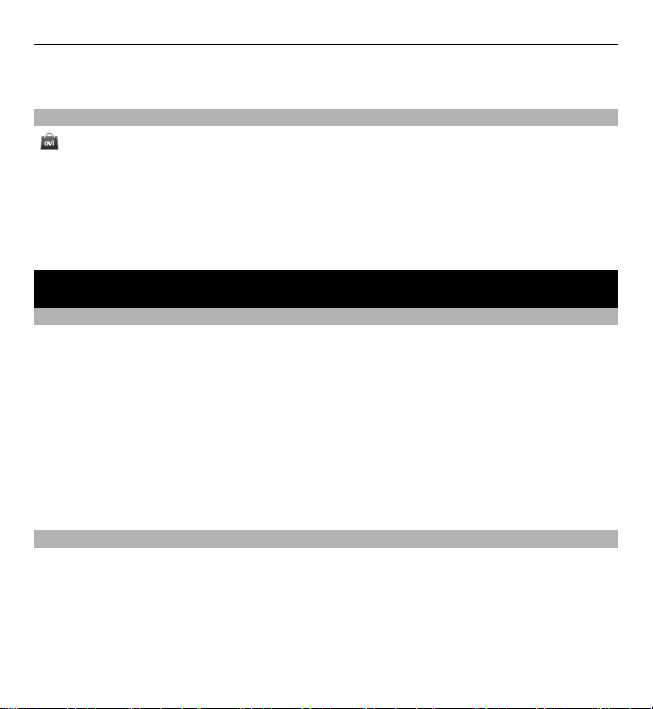
30 El dispositiu
Per obtenir més informació, visiteu www.ovi.com/support.
Quant a Botiga d'Ovi
Amb la Botiga Ovi podeu baixar al vostre dispositiu jocs, aplicacions, vídeos,
imatges, temes i tons de trucada per a mòbil. Hi ha elements que són gratuïts i
d'altres que s'adquireixen mitjançant una targeta de crèdit o a través de la factura
telefònica. La disponibilitat dels mètodes de pagament depèn del vostre país de
residència i del proveïdor de serveis de xarxa. La Botiga Ovi ofereix continguts
compatibles amb el dispositiu mòbil i adaptats als vostres gustos i a la vostra
ubicació.
El dispositiu
Configuració del telèfon
En activar el dispositiu per primera vegada, apareix l'aplicació de configuració del
telèfon.
Per accedir a l'aplicació de configuració del telèfon més endavant, seleccioneu
Menú > Aplicacions > Conf. telèfon.
Per transferir dades al vostre dispositiu des d'un dispositiu Nokia compatible,
seleccioneu Tran. dades.
Les opcions disponibles poden variar.
Còpia de continguts o d'imatges des del dispositiu antic
Voleu passar informació important des del vostre dispositiu Nokia compatible
anterior i començar a utilitzar-la al dispositiu nou ràpidament? Feu servir l'aplicació
Transf. dades per copiar, per exemple, contactes, entrades de l'agenda i imatges al
dispositiu nou totalment de franc.
Seleccioneu Menú > Aplicacions > Conf. telèfon i Transfer. dades.

El dispositiu 31
Si el dispositiu antic Nokia no disposa de l'aplicació Transf. dades, el dispositiu nou
l'enviarà en un missatge. Obriu un missatge al dispositiu antic i seguiu les
instruccions.
1 Seleccioneu el dispositiu al qual us voleu connectar i enllaceu els dispositius. El
Bluetooth ha d'estar activat.
2 Si l'altre dispositiu us demana una clau d'accés, introduïu-la. Aquesta clau
d'accés, que pot definir l'usuari, s'ha d'introduir en tots dos dispositius. En
alguns casos, aquesta clau està predefinida. Per obtenir més informació, vegeu
la guia d'usuari del dispositiu.
La clau d'accés només és vàlida per a la connexió actual.
3 Seleccioneu el contingut i D'acord.
Indicadors de pantalla
El dispositiu s'utilitza en una xarxa GSM (servei de xarxa).
Teniu un o més missatges sense llegir a Bústia d'entrada de la missatgeria.

32 El dispositiu
Heu rebut un correu electrònic nou a la bústia remota.
Teniu missatges per enviar a la Bústia de sortida.
Teniu trucades perdudes.
El tipus de senyal de trucada està configurat en silenci, i els sons d'avís de
missatge i de correu estan desactivats.
Hi ha un perfil programat actiu.
La pantalla tàctil i les tecles estan bloquejades.
Hi ha una alarma de rellotge activa.
Totes les trucades al dispositiu es desvien a un altre número (servei de
xarxa).
Hi ha un auricular compatible connectat al dispositiu.
Hi ha un DTS compatible connectat al dispositiu.
Hi ha una trucada de dades activa (servei de xarxa).
Hi ha una connexió de paquets de dades GPRS activa (servei de xarxa).
indica que la connexió està en espera i indica que hi ha una connexió
disponible.
Hi ha una connexió de paquets de dades activa en una part de la xarxa
compatible amb EGPRS (servei de xarxa).
espera i
que la connexió EGPRS està disponible a la xarxa, però el dispositiu no
utilitza necessàriament una connexió EGPRS per transferir dades.
La connexió Bluetooth està activada.
S'estan transmeten les dades mitjançant una connexió Bluetooth.
L'indicador parpelleja quan el dispositiu està intentant connectar-se a un
altre dispositiu.
Hi ha una connexió USB activa.
indica que hi ha una connexió disponible. Les icones indiquen
La sincronització està en procés.
indica que la connexió està en

Barra de contactes
El dispositiu 33
Per afegir un contacte a la pantalla inicial, seleccioneu
> Opcions > Contacte
nou a la pantalla inicial i seguiu les instruccions.
Per establir comunicació amb un contacte, seleccioneu el contacte i una de les
opcions següents:
— Truqueu al contacte.
— Envieu un missatge al contacte.
— Afegir un enllaç a un contacte d'Ovi. Si voleu conversar amb un contacte d'Ovi,
seleccioneu-lo. La icona canvia a
. Per iniciar la conversa, seleccioneu la icona.
— Actualitzar els canals d'informació del contacte.
Per veure els esdeveniments de comunicació passats d'un contacte, seleccioneu el
contacte. Per veure la informació detallada de l'esdeveniment de comunicació,
seleccioneu l'esdeveniment.
Per tancar la vista, seleccioneu Opcions > Surt.
Ubicacions de l'antena
El dispositiu pot tenir antenes internes i externes. Mentre l’antena transmeti o rebi
senyals, no la toqueu si no és necessari. Si es produeix algun contacte amb una
antena, la qualitat de la comunicació es veu afectada i pot ser que s'utilitzi més
energia de la necessària durant l'operació i es redueixi la vida útil de la bateria.

34 El dispositiu
Antena mòbil
Antena per a Bluetooth
Perfil fora de línia
El perfil fora de línia permet utilitzar el dispositiu sense connectar-vos a la xarxa
mòbil sense fils. Quan el perfil fora de línia està activat, podeu utilitzar el dispositiu
sense una targeta SIM.
Activació del perfil fora de línia
Premeu breument la tecla d'encesa i seleccioneu Fora de línia.
Quan activeu el perfil fora de línia, la connexió a la xarxa cel·lular finalitza.
S'interrompen tots els senyals de radiofreqüència a i des del dispositiu a la xarxa
mòbil. Si intenteu enviar missatges amb la xarxa cel·lular, aquests es desen a la
carpeta Bústia de sortida i s'envien més tard.
Important: En el perfil de desconnexió no podeu fer ni rebre trucades, ni tampoc
podeu utilitzar altres funcions que requereixin la cobertura de la xarxa cel·lular.
Tanmateix, sí que és possible fer trucades al número oficial d’emergència
programat al dispositiu. Per fer trucades, primer heu de canviar el perfil i després
activar la funció de telèfon. Si el dispositiu està bloquejat, introduïu el codi de
bloqueig.

El dispositiu 35
Dreceres
Per canviar entre aplicacions obertes, mantingueu premuda la tecla del menú.
Si deixeu aplicacions funcionant de fons, s'augmenta el consum de la bateria i se'n
redueix la vida útil.
Per iniciar una connexió web (servei de xarxa) en el marcatge, manteniu premuda
la tecla 0.
Per accedir a les aplicacions disponibles de la barra multimèdia, com ara el
reproductor de música o el navegador web, en qualsevol vista, premeu la tecla
multimèdia.
Per canviar el perfil, premeu la tecla d'encesa i seleccioneu un perfil.
Per fer una trucada a la bústia de veu (servei de xarxa), al marcador, manteniu
premuda la tecla 1.
Per obrir una llista amb els darrers números marcats, a la pantalla inicial, premeu
la tecla de trucada.
Per utilitzar les ordres de veu, a la pantalla inicial, manteniu premuda la tecla de
trucada.
Control del volum i de l'altaveu
Ajusteu el volum d'una trucada de telèfon o clip de so
Utilitzeu les tecles de volum.

36 El dispositiu
L'altaveu integrat us permet parlar i escoltar des d'una distància curta sense haver
de sostenir el dispositiu a l'orella.
Utilitzeu l'altaveu durant la trucada
Seleccioneu Activa altaveu.
Desactiveu l'altaveu
Seleccioneu Activa el telèfon.
Advertència:
L’exposició continuada a volums elevats pot danyar l’oïda. Escolteu música amb un
volum moderat i no mantingueu el dispositiu a prop de l'orella quan l'altaveu estigui
funcionant.
Configuració del sensor i rotació de la pantalla
Activeu els sensors del dispositiu per controlar determinades funcions del dispositiu
tot girant-lo.
Seleccioneu Menú > Configuració i Telèfon > Config. sensor.
Seleccioneu una de les opcions següents:
Sensors — Activar els sensors.

El dispositiu 37
Control en gir — Seleccioneu Silenciar les trucades i Alarmes repetitives per
silenciar les trucades i repetir les alarmes tot girant el dispositiu de manera que
miri cap avall. Seleccioneu Gira pantalla autom. per girar automàticament el
contingut de la pantalla quan gireu el dispositiu cap a l'esquerra o quan el torneu
a posar en posició vertical. És possible que determinades aplicacions i funcions no
siguin compatibles amb la rotació del contingut de la pantalla.
Bloqueig remot
Podeu bloquejar el dispositiu de forma remota mitançant un missatge de text
predefinit.
Habilitació del bloqueig remot
1 Seleccioneu Menú > Configuració i Telèfon > Gestió telèfon >
Seguretat > Telèfon i targeta SIM > Bloqueig remot telèfon > Activat.
2 Introduïu el contingut del missatge de text (de 5 a 20 caràcters), verifiqueu-lo
i introduïu el codi de bloqueig.
Bloqueig del dispositiu de forma remota
Escriviu el missatge de text predefinit i envieu-lo al dispositiu. Per desbloquejar el
dispositiu, us caldrà el codi de bloqueig.
Auricular
Podeu connectar un casc o auricular compatible al dispositiu. És possible que
hagueu de seleccionar el mode de cable.

38 El dispositiu
Advertència:
Quan utilitzeu l’auricular, la capacitat per sentir sons externs pot veure’s afectada.
No utilitzeu l’auricular allà on pugui perillar la vostra seguretat.
No connecteu productes que creïn un senyal de sortida, ja que poden causar danys
al dispositiu. No connecteu cap font de tensió al connector Nokia AV.
En connectar qualsevol dispositiu extern o auricular, que no sigui dels aprovats per
Nokia, per utilitzar-lo en aquest dispositiu, al connector Nokia AV, tingueu en
compte els nivells de volum.

El dispositiu 39
Col·locar un enganxall
Consell: Podeu fer servir el llapis digital desplaçar-vos pel bucle.
Extracció de la targeta SIM
1 Retireu la carcassa posterior i la bateria, si n'hi ha una d'inserida.
2 Poseu la punta del llapis digital a l'obertura inferior del compartiment de la
bateria i empenyeu la targeta SIM cap a un costat per treure-la de la ranura.
Extraieu la targeta SIM.
3 Substituïu la bateria i la carcassa posterior.

40 Fer trucades
Després d'extreure i inserir la bateria, pot ser cal que torneu a definir l'hora i la data
del dispositiu.
Extracció de la targeta de memòria
1 Si el dispositiu està connectat, abans d'extreure la targeta, premeu la tecla
d'encesa i seleccioneu Extraieu targeta mem..
2 Quan apareix Voleu eliminar la targeta de memòria ? Algunes aplicacions
es tancaran., seleccioneu Sí.
3 Quan es mostri Elimineu la targeta de memòria i premeu "D'acord", traieu
la tapa posterior.
4 Empenyeu la targeta fins que sentiu un clic.
5 Extraieu la targeta de memòria. Si el dispositiu està apagat, seleccioneu
D'acord.
Fer trucades
Tocar la pantalla durant les trucades
El dispositiu té un sensor de proximitat. Per prolongar la vida útil de la bateria i
evitar seleccions accidentals, la pantalla tàctil es desactiva automàticament durant
les trucades quan col·loqueu el dispositiu a la vora de l'orella.
No cobriu el sensor de proximitat, per exemple, amb cinta protectora.
Trucades
1 A la pantalla inicial, seleccioneu Telèfon per accedir al marcador i introduïu el
número de telèfon, prefix inclòs. Per eliminar un número, seleccioneu C.

Fer trucades 41
Per a les trucades internacionals, seleccioneu * dues vegades per escriure el
caràcter + (que substitueix el codi d'accés internacional) i introduïu el codi del
país, el prefix de l'àrea (si cal, sense el zero inicial) i el número de telèfon.
2 Per fer una trucada, premeu la tecla de trucada.
3 Per finalitzar la trucada premeu la tecla de finalització (o per cancel·lar l'intent
de trucada).
Encara que hi hagi una altra aplicació activa, en prémer la tecla de finalització
sempre es finalitzarà la trucada en curs.
Per fer una trucada des de la llista de contactes, seleccioneu Menú > Contactes.
Desplaceu-vos fins al nom desitjat. O bé seleccioneu el camp de cerca, introduïu-hi
les primeres lletres o caràcters del nom i aneu al nom en qüestió.
Per trucar al contacte, premeu la tecla Trucar. Si un mateix contacte té diversos
números, seleccioneu el número desitjat de la llista i premeu la tecla de trucada.
Durant una trucada
Per silenciar o activar el micròfon, seleccioneu
Per posar una trucada en espera o activar les trucades en espera, seleccioneu
o .
Per tornar el so al telèfon, seleccioneu
Per finalitzar la trucada, seleccioneu
Per alternar entre trucades actives i trucades en espera, seleccioneu Opcions >
Commuta.
.
o .
.

42 Fer trucades
Consell: Quan tingueu només una trucada de veu activa, premeu la tecla de trucada
per posar-la en espera. Per activar la trucada en espera, torneu a prémer la tecla de
trucada.
Per enviar cadenes de sons DTMF (per exemple, una contrasenya), seleccioneu
Opcions > Enviar DTMF.
Introduïu la cadena DTMF o cerqueu-la a la llista de contactes.
Per introduir un caràcter d'espera (w) o de pausa (p), premeu repetidament la tecla
* .
Per enviar el so, seleccioneu D'acord. Podeu afegir sons DTMF al número de telèfon
o camps de DTMF a les dades del contacte.
Per finalitzar una trucada activa i respondre la trucada en espera, seleccioneu
Opcions > Substitueix.
Per finalitzar totes les trucades, seleccioneu Opcions > Final. totes les trucades.
Moltes de les opcions que podeu fer servir durant una trucada de veu corresponen
a serveis de xarxa.
Bústia de veu
Per fer una trucada a la bústia de veu (servei de xarxa), a la pantalla inicial,
seleccioneu Telèfon i manteniu premuda la tecla 1.
1 Per canviar el número de telèfon de la bústia de veu, seleccioneu Menú >
Configuració i Telefonia > Bústia trucades, una bústia i Opcions > Canviar
número
2 Introduïu el número (que obtindreu del vostre proveïdor de serveis de xarxa) i
seleccioneu D'acord.

Respondre o rebutjar una trucada
Per respondre una trucada, premeu la tecla de trucada.
Fer trucades 43
Per silenciar el to d'una trucada entrant, seleccioneu
Per respondre una trucada quan la pantalla tàctil està bloquejada, desplaceu
Respon cap a l'esquerra o la dreta.
Podeu enviar un missatge de text sense haver de rebutjar la trucada i informar
l'interlocutor que no podeu respondre la trucada. Per enviar el missatge,
seleccioneu Env. mstg., editeu el text del missatge i premeu la tecla de trucada.
Si no voleu respondre la trucada, premeu la tecla de finalització. Si activeu la funció
Desv. trucada > Trucades de veu > Si està ocupat a la configuració del telèfon
per desviar les trucades, quan rebutgeu una trucada també l'estareu desviant.
Per desbloquejar la pantalla tàctil, desplaceu Desbloqueja de la dreta a l'esquerra,
i contesteu o rebutgeu la trucada.
Per activar l'opció del missatge de text i escriure un missatge de resposta estàndard,
seleccioneu Menú > Configuració i Telefonia > Trucada > Rebutjar truc. amb
mstg. i Text del missatge.
Multiconferència
El dispositiu admet la multiconferència entre un màxim de sis participants, incloenthi l'usuari.
1 Truqueu al primer participant.
2 Per trucar a un altre participant, seleccioneu Opcions > Trucada nova. La
primera trucada resta en espera.
.

44 Fer trucades
3 Quan l'interlocutor respon la nova trucada, per incloure el primer participant a
la multiconferència, seleccioneu
Per afegir una persona nova a la trucada, feu una trucada a una altra persona i
afegiu la trucada nova a la multiconferència.
Per mantenir una conversa privada amb un dels participants, seleccioneu
Desplaceu-vos fins al participant i seleccioneu
mode d'espera al dispositiu. Els altres participants, però, poden continuar amb
la multiconferència.
Per tornar a la multiconferència, seleccioneu
Per excloure un participant, seleccioneu
qüestió i seleccioneu
4 Per finalitzar la multiconferència activa, premeu la tecla de finalització.
Marcar ràpidament un número de telèfon
Per activar el marcatge ràpid, seleccioneu Menú > Configuració i Telefonia >
Trucada > Marcatge ràpid.
1 Per assignar un número de telèfon a una de les tecles numèriques, seleccioneu
Menú > Configuració i Telefonia > Marcatge ràpid.
2 Desplaceu-vos fins a la tecla a la qual vulgueu assignar el número de telèfon i
seleccioneu Opcions > Assignar.
La tecla 1 està reservada per a la bústia de veu.
Per trucar des de la pantalla inicial, seleccioneu Telèfon i la tecla assignada, i
premeu la tecla de trucada.
Per trucar des de la pantalla inicial amb l'opció de marcatge ràpid activada,
seleccioneu Telèfon i mantingueu premuda la tecla assignada.
.
.
. La multiconferència passa al
.
, desplaceu-vos fins al participant en
.

Fer trucades 45
Trucada en espera
Podeu respondre una trucada mentre n'ateneu una altra.
Per activar la funció de trucada en espera (servei de xarxa), seleccioneu Menú >
Configuració i Telefonia > Trucada > Trucada en espera.
1 Per respondre la trucada en espera, premeu la tecla de trucada. La primera
trucada restarà en espera.
2 Per alternar entre totes dues trucades, seleccioneu Opcions > Commuta.
3 Per finalitzar la trucada activa, premeu la tecla de finalització.
4 Per finalitzar totes dues trucades, seleccioneu Opcions > Final. totes les
trucades.
Marcatge de veu
El dispositiu crea automàticament identificadors de veu per als contactes. Per
escoltar els identificadors de veu sintetitzats, seleccioneu un contacte i Opcions >
Detalls identificador veu. Desplaceu-vos als detalls d'un contacte i seleccioneu
Opcions > Reproduir identif. veu.
Fer una trucada mitjançant un identificador de veu
Nota: L’ús d’etiquetes de veu pot resultar difícil en ambients sorollosos o en cas
d’emergència, de manera que no s’hauria de confiar únicament en el marcatge per
veu en totes les circumstàncies.
Quan feu servir el marcatge per veu, s'utilitza l'altaveu. Manteniu el dispositiu a poca
distància quan pronuncieu l'identificador de veu.
1 Per iniciar el marcatge per veu, a la pantalla inicial, manteniu premuda la tecla
de trucada. Si hi ha connectat uns auriculars compatibles amb la tecla
d'auriculars, manteniu premuda aquesta tecla per iniciar el marcatge per veu.

46 Fer trucades
2 Sona un to breu i tot seguit es mostra Parleu ara. Digueu clarament el nom que
heu desat per al contacte.
3 El dispositiu reproduirà un identificador de veu sintetitzat per al contacte
reconegut en l'idioma seleccionat del dispositiu i mostrarà el nom i el número.
Per cancel·lar el marcatge per veu, seleccioneu Abandona.
Si heu desat diversos números per a un mateix nom, també podeu dir el nom i el
tipus de número, com ara "mòbil" o "fix".
Registre
L'aplicació Registre emmagatzema informació relativa a l'historial de
comunicacions del dispositiu. El dispositiu registra les trucades perdudes i rebudes
només quan la xarxa admet aquestes funcions i el dispositiu està connectat i es
troba dins l'àrea de servei de la xarxa.
Últimes trucades
Seleccioneu Menú > Registre i Últimes trucades.
Per veure les trucades perdudes, rebudes i marcades, seleccioneu Truc.
perdudes, Truc. rebudes o Núm. marcats.
Consell: Per obrir la llista dels números marcats quan us trobeu a la pantalla inicial,
premeu la tecla de trucada.
A la barra d'eines, seleccioneu una de les opcions següents:
Truca — Trucar al contacte desitjat.
Crea missatge — Enviar un missatge al contacte desitjat.
Obre Contactes — Obrir la llista de contactes.
Seleccioneu Opcions i una de les opcions següents:
Desa a Contactes — Deseu el número de telèfon ressaltat de la llista de darreres
trucades als vostres contactes.

Fer trucades 47
Esborra la llista — Esborreu la llista de darreres trucades.
Suprimeix — Esborreu un element ressaltat a la llista seleccionada.
Configuració — Seleccioneu Duració del registre i el temps durant el qual la
informació de comunicació està desada al registre. Si seleccioneu No hi ha cap
registre, no es desarà informació al registre.
Paquets de dades
Seleccioneu Menú > Registre.
Per comprovar la quantitat de dades enviades o rebudes durant les connexions de
paquet de dades, seleccioneu Paquet dades > Totes dades env. o Totes dades
reb..
Per esborrar la informació enviada i rebuda, seleccioneu Opcions > Posa
comptadors a zero. Per esborrar la informació necessitareu el codi de bloqueig.
Durada de la trucada
Seleccioneu Menú > Registre.
Per veure la durada aproximada de l'última trucada, les trucades marcades i
rebudes, seleccioneu Duració trucada.
Supervisar tots els esdeveniments de comunicació
Seleccioneu Menú > Registre.
Per obrir el registre general i supervisar totes les trucades de v eu, miss atges de text
o connexions de dades registrats pel dispositiu, seleccioneu la pestanya de registre
general
Els esdeveniments secundaris, com ara un missatge de text enviat en diverses parts
i connexions de dades de paquets, queden registrats com un sol esdeveniment de
.

48 Escriure text
comunicació. Les connexions a la bústia, al centre de missatges multimèdia o a
pàgines web es mostren com a connexions de dades de paquets.
Per veure la quantitat de dades transferides i la durada determinada d'una connexió
de dades de paquets, desplaceu-vos fins a l'esdeveniment entrant o sortint indicat
amb GPRS i seleccioneu Opcions > Mostra.
Per copiar un número de telèfon del registre al porta-retalls i, per exemple, copiarlo en un missatge de text, seleccioneu Opcions > Utilitzar el número > Copia.
Per filtrar el registre, seleccioneu Opcions > Filtrar i un filtre.
Per establir la durada del registre, seleccioneu Opcions > Configuració > Duració
del registre. Si seleccioneu No hi ha cap registre, se suprimirà permanentment
tot el contingut del registre, del registre d'últimes trucades i dels informes de
lliurament de missatges.
Escriure text
Podeu introduir lletres, números i caràcters especials de diferents maneres. Els
teclats en pantalla us permeten introduir caràcters. Per fer-ho, seleccioneu-los amb
els dits o el llapis digital. El mode de reconeixement de cal·ligrafia us permet esc riure
els caràcters directament a la pantalla mitjançant el llapis digital com si fos un
bolígraf. És possible que el reconeixement de cal·ligrafia no estigui disponible en
tots els idiomes.
Seleccioneu qualsevol dels camps d'entrada de text per introduir lletres, números i
caràcters especials.
El dispositiu pot completar paraules en funció del diccionari integrat de l'idioma
d'entrada del text seleccionat. El dispositiu també aprèn paraules noves a partir de
les entrades.

Teclat virtual
Podeu utilitzar el teclat virtual en mode horitzontal.
Escriure text 49
Per activar el teclat virtual, seleccioneu
Quan utilitzeu el teclat virtual en mode pantalla completa, podeu tocar les tecles
amb els dits.
1 Tancar: tanca el teclat virtual.
2 Menú d'entrada: obre el menú d'opcions d'entrada tàctil per accedir a ordres
com ara Idioma d'escriptura.
3 Teclat virtual
4 Majúscules i bloqueig de majúscules: permet introduir un caràcter en
majúscules quan s'escriu en minúscules i viceversa seleccionant la tecla abans
d'introduir-lo. Per activar el bloqueig de majúscules, seleccioneu la tecla dos
cops. La línia que apareix a sota de la tecla indica que el bloqueig de majúscules
està activat.
5 Lletres
6 Números i caràcters especials
7 Accents de caràcters
8 Barra d'espai
9 Moure - Mou el cursor.
10 Tecla de retrocés
11 Intro: mou el cursor a la propera línia o camp d'entrada de text. Les funcions
addicionals es basen en el context actual (com ara, al camp d'adreça web del
navegador web, funciona com la icona Vés).
> QWERTY pant. completa.

50 Escriure text
12 Mode d'entrada: permet seleccionar el mètode d'entrada. Si seleccioneu un
element, la vista del mètode d'entrada actual es tanca i s'obre la que acabeu de
seleccionar.
Cal·ligrafia
Els mètodes d'entrada i els idiomes compatibles amb el reconeixement de
cal·ligrafia varien segons la regió i poden no estar disponibles en totes les llengües.
Per activar el mode cal·ligrafia, seleccioneu
> Cal·ligrafia.
Escriviu caràcters rectes i llegibles a la zona d'entrada de text i deixeu un espai entre
caràcters.
Per mostrar al dispositiu el vostre estil de cal·ligrafia, seleccioneu
> Aprenent.
de cal·ligrafia.
Per escriure lletres i números (mode predeterminat), escriviu paraules de la mateixa
manera tal com ho feu normalment. Per seleccionar el mode numèric, seleccioneu
. Per introduir caràcters no llatins, seleccioneu la icona corresponent, si està
disponible.
Per introduir caràcters especials, escriviu-los com ho feu normalment o seleccioneu
i el caràcter que vulgueu.

Escriure text 51
Per suprimir caràcters o moure el cursos cap enrera, desplaceu-vos cap enrera
(vegeu la il·lustració 1).
Per introduir un espai, desplaceu-vos cap endavant (vegeu la il·lustració 2)
Teclat alfanumèric
Teclat virtual
Amb el teclat virtual (Teclat alfanumèric) podeu introduir caràcters de la mateixa manera que ho faríeu amb un teclat físic tradicional amb tecles numèriques.

52 Escriure text
1 Tanca: tanca el teclat virtual (Teclat alfanumèric).
2 Menú d'entrada: obre el menú d'entrada tàctil, que inclou ordres com ara Activa
text predictiu i Idioma d'escriptura.
3 Indicador d'entrada de text: obre una finestra emergent on podeu activar i
desactivar els modes d'entrada de text predictiu, canviar entre majúscules i
minúscules i alternar entre mode numèric i alfabètic.
4 Mode d'entrada: obre una finestra emergent des d'on podeu seleccionar el
mode d'entrada. Si seleccioneu un element, la vista del mètode d'entrada actual
es tanca i s'obre la que acabeu de seleccionar. La disponibilitat dels modes
d'entrada pot variar en funció de si el mode d'entrada automàtic (configuració
del sensor) està activat o no.
5 Cursors: desplaçament a la dreta o a l'esquerra.
6 Tecla de retrocés
7 Números
8 Asterisc: obre una taula de caràcters especials.
9 Mayús: canvia entre majúscules i minúscules, activa i desactiva els modes
d'entrada de text predictiu i canvia entre els modes numèric i alfabètic.
Entrada de text tradicional
Seleccioneu repetidament una tecla numèrica (de l'1 al 9) fins que aparegui el
caràcter desitjat. Hi ha més caràcters disponibles per a una tecla numèrica dels que
apareixen a la mateixa tecla.
Si la lletra següent es troba a la mateixa tecla que l'actual, espereu fins que aparegui
el cursor (o bé moveu el cursor cap endavant per acabar el temps d'espera) i
introduïu la lletra.
Per inserir un espai, seleccioneu 0. Per moure el cursor fins a la línia següent,
seleccioneu 0 tres vegades.

Escriure text 53
Entrada de text predictiu
L'entrada de text predictiu permet introduir qualsevol paraula amb una sola selecció
de tecles. L'entrada de text predictiu es basa en un diccionari integrat al qual podeu
afegir noves paraules. El text predictiu no està disponible per a tots els idiomes.
1 Per activar l'entrada de text predictiu per a tots els editors del dispositiu,
seleccioneu
text predictiu.
2 Per escriure la paraula desitjada, utilitzeu les tecles 2 a 9. Seleccioneu cada tecla
només una vegada per lletra. Per exemple, per escriure "Nokia" amb el
diccionari anglès, seleccioneu 6 per a la N, 6 per a la o, 5 per a la k, 4 per a la i,
i 2 per a la a.
Les paraules proposades canvien amb selecció de tecles.
3 Un cop hagueu escrit la paraula correctament, moveu el cursor cap a la dreta
per confirmar-la o seleccioneu 0 per afegir-hi un espai.
Si la paraula no és la correcta, seleccio neu * diverses vegades per veure una per
una les paraules coincidents que ha trobat el diccionari.
Si es mostra el caràcter ? després d'una paraula, significa que aquesta paraula
no es troba al diccionari. Per afegir una paraula al diccionari, seleccioneu
Escriu, introduïu la paraula mitjançant l'entrada de text tradicional i
seleccioneu D'acord. La paraula s'afegeix al diccionari. Quan el diccionari
estigui ple, cada nova paraula substituirà la paraula més antiga afegida.
4 Comenceu a escriure la paraula següent.
Canviar entre modes de text
> Activa predicció. També podeu seleccionar > Activa
Per desactivar l'entrada de text predictiu per a tots els editors del dispositiu,
seleccioneu
vegades. També podeu seleccionar
> Desactiva predicciói, o seleccioneu breument # dues
> Text predictiu > Inactiu.

54 Contactes
Configuració de l'entrada tàctil
Seleccioneu Menú > Configuració i Telèfon > Entrada tàctil.
Per modificar els paràmetres d'entrada de text de la pantalla tàctil, seleccioneu una
de les opcions següents:
Aprenent. de cal·ligrafia — Obrir l'aplicació de l'aprenent de cal·ligrafia. Ensenyeu
el dispositiu a reconèixer millor la vostra cal·ligrafia. Aquesta opció no està
disponible per a tots els idiomes.
Idioma d'escriptura — Definir quins caràcters específics del vostre idioma es
reconeixen en la vostra cal·ligrafia i com s'ha distribuït el teclat virtual.
Velocitat d'escriptura — Seleccionar la velocitat d'escriptura.
Línia d'ajuda — Mostrar o ocultar la línia d'ajuda a la zona d'escriptura. La línia
d'ajuda permet escriure en línia recta i facilita al dispositiu el reconeixement la
vostra cal·ligrafia.
Amplada rastre del llapis — Seleccionar l'amplada del rastre del text escrit amb
el llapis digital.
Color d'escriptura — Seleccionar el color del text escrit amb el llapis digital.
Cerca adaptativa — Activar una cerca adaptativa.
Calibratge pantalla tàctil — Calibreu la pantalla tàctil.
Contactes
Podeu desar i actualitzar informació de contactes, com ara números de telèfon,
adreces postals o adreces de correu electrònic dels contactes. També podeu afegir
un so de trucada personal o una imatge en miniatura a un contacte. A més, podeu
crear grups de contactes, que us permetran enviar missatges de text o correus
electrònics a diversos destinataris a la vegada.
Per obrir la llista de contactes, a la pantalla inicial, segons el tema de la pantalla,
seleccioneu Contactes o
.

Contactes 55
Desar i editar noms i números
1 Per afegir un contacte nou a la llista de contactes, toqueu
2 Seleccioneu un camp i introduïu informació. Per tancar l'entrada de text,
seleccioneu
Per editar contactes, seleccioneu-ne un i Opcions > Modifica.
Barra d'eines de Contactes
A la barra d'eines de Contactes, seleccioneu una de les opcions següents:
Truca — Trucar al contacte desitjat.
Crea missatge — Enviar un missatge al contacte desitjat.
Contacte nou — Crear un contacte nou.
Gestionar noms i números
Per copiar o suprimir un contacte, o per enviar un contacte com a targeta de visita
a un altre dispositiu, seleccioneu el contacte i Copia, Suprimeix o Envia targ. de
visita.
Per suprimir diversos contactes a la vegada, seleccioneu Opcions > Marca/
Desmarca per marcar els contactes desitjats, i per suprimir-los, seleccioneu
Opcions > Suprimeix.
Per escoltar l'identificador de veu assignat a un contacte, seleccioneu el contacte i
Opcions > Detalls identificador veu > Opcions > Reproduir identif. veu.
Abans de fer servir etiquetes de veu, heu de tenir en compte el següent:
• Les etiquetes de veu no depenen de l’idioma. Depenen de la veu del parlant.
• Heu de dir el nom exactament com el vau dir en el moment d’enregistrar-lo.
• Les etiquetes de veu són sensibles als sorolls de fons. Enregistreu i feu servir les
etiquetes de veu en ambients silenciosos.
. Empleneu els camps que desitgeu i seleccioneu Fet.
.

56 Contactes
• No s’accepten noms molt breus. Feu servir noms llargs i eviteu fer servir noms
similars per a números diferents.
Nota: L’ús d’etiquetes de veu pot resultar difícil en ambients sorollosos o en cas
d’emergència, de manera que no s’hauria de confiar únicament en el marcatge per
veu en totes les circumstàncies.
Números i adreces predefinits
Podeu assignar números o adreces predefinits a un contacte. Si un contacte té
diversos números o adreces, podreu trucar-li o enviar-li un missatge a un número
o una adreça determinats. El número predefinit també s'utilitza al marcatge per
veu.
1 A la llista de contactes, seleccioneu-ne un.
2 Seleccioneu Opcions > Valors predefinits.
3 Seleccioneu un valor predefinit al qual voleu afegir un número o una adreça i
seleccioneu Assignar.
4 Seleccioneu el número o adreça que vulgueu definir com a valor predefinit.
5 Per sortir de la vista Valors predefinits i desar els canvis, toqueu un punt fora
de la vista.
Sons de trucada, imatges i text de trucada per als contactes
Podeu definir un so de trucada per a un contacte o un grup i una imatge i un text
de trucada per a un contacte determinat. Quan el contacte us truqui, el dispositiu
reprodueix el so de trucada seleccionat i mostra el text de trucada o la imatge (si el
número de telèfon de la persona que truca s'envia amb la trucada i el dispositiu el
reconeix).
Per definir un so de trucada per a un contacte o un grup de contactes, seleccioneu
el contacte o el grup de contactes i Opcions > So de trucada i un so de trucada.

Contactes 57
Per definir un text de trucada per a un contacte, seleccioneu el contacte i
Opcions > Afegeix text d'avís truc.. Toqueu el camp de text per introduir el text
de trucada i seleccioneu
Per afegir una imatge per a un contacte desat a la memòria del dispositiu,
seleccioneu el contacte, Opcions > Afegir imatge, i una imatge de la Galeria.
Per eliminar el to de trucada, seleccioneu So predefinit de la llista de tons de
trucada.
Per veure, canviar o eliminar la imatge d'un contacte, seleccioneu el contacte,
Opcions > Imatge, i l'opció desitjada.
Copiar contactes
Quan obriu per primer cop la llista de contactes, el dispositiu us demana si voleu
copiar els noms i números de la targeta SIM al dispositiu.
Per començar a copiar, seleccioneu Sí.
Si no voleu copiar els contactes de la targeta SIM al dispositiu, seleccioneu No. El
dispositiu us demanarà si voleu visualitzar els contactes de la targeta SIM al directori
de contactes. Per visualitzar els contactes, seleccioneu Sí. S'obrirà la llista de
contactes. Els noms emmagatzemats a la targeta SIM s'indiquen amb
Serveis SIM
Per obtenir més informació sobre la disponibilitat i l’ús de ser veis de la targeta SIM,
poseu-vos en contacte amb el distribuïdor de targetes SIM. Pot tractar-se del
proveïdor de serveis de xarxa o d’algun altre distribuïdor.
.
.

58 Contactes
Contactes SIM
Per configurar els noms i els números emmagatzemats a la targeta SIM que voleu
que apareguin a la llista de contactes, seleccioneu Opcions > Configuració >
Contactes per mostrar > Memòria SIM. Podeu afegir i editar contactes de SIM o
trucar-los.
És possible que els números que deseu a la llista de contactes no es desin
automàticament a la targeta SIM. Per desar números a la targeta SIM, seleccioneu
un contacte i Opcions > Copia > Memòria SIM.
Per definir si els contactes nous s'han de desar al dispositiu o a la targeta SIM,
seleccioneu Opcions > Configuració > Mem. desar predefinida > Memòria del
telèfon o Memòria SIM.
Marcatge fix
Seleccioneu Menú > Contactes i Opcions > Números de SIM > Contactes marc.
fix.
Amb el servei de marcatge fix podeu limitar les trucades des del vostre dispositiu a
determinats números de telèfon. No totes les targetes SIM admeten el servei de
marcatge fix. Per a més informació, contacteu amb el vostre proveïdor de serveis.
Quan les funcions de seguretat que restringeixen les trucades s'estan utilitzant (com
ara la restricció de trucades, el grup d’usuaris tancats i el marcatge fix), podeu fer
trucades al número oficial d’emergència programat al dispositiu. La restricció i el
desviament de trucades no es poden activar simultàniament.
Per activar i desactivar el marcatge fix o editar els contactes de marcatge fix,
necessitareu el codi PIN2. Contacteu amb el vostre proveïdor de serveis per obtenir
el codi PIN2.
Seleccioneu Opcions i de les opcions següents:

Missatgeria 59
Activar marcatge fix — Activar el marcatge fix.
Desactivar marcatge fix — Desactivar el marcatge fix.
Contacte SIM nou — Introduïu el nom i el número de telèfon d'un contacte al qual
es permetin emetre trucades.
Afegir de Contactes — Copieu un contacte de la llista de contactes a la llista de
marcatge fix.
Per enviar missatges de text a contactes SIM mentre el servei de marcatge fix estigui
actiu, haureu d'afegir el número del centre de missatges de text a la llista de
marcatge fix.
Missatgeria
Vista principal de missatgeria
Seleccioneu Menú > Missatgeria (servei de xarxa).
Per crear un nou missatge, seleccioneu Missatge nou.
Consell: Per evitar tornar a escriure missatges que envieu amb freqüència, feu servir
els textos de la carpeta Plantilles de Carpetes pròpies. També podeu crear i desar
plantilles pròpies.
La missatgeria conté les carpetes següents:
Bústia d'entrada — Aquí s'emmagatzemen els missatges rebuts, excepte els
de correu electrònic i d'informació de cel·la.
Carpetes pròpies — Organitzeu els missatges en carpetes.
Bústia — Connecteu-vos a la vostra bústia remota per recuperar els missatges
de correu electrònic o veure fora de línia els missatges prèviament recuperats.
Esborranys — Aquí s'emmagatzemen els esborranys de missatges no enviats.

60 Missatgeria
Enviats — Aquí s'emmagatzemen els últims missatges enviats, excepte els
enviats mitjançant la connexió Bluetooth. Podeu canviar el nombre de missatges
que es desaran en aquesta carpeta.
Bústia de sortida — Els missatges que s'han d'enviar s'emmagatzemen
temporalment a la bústia de sortida, per exemple, quan el dispositiu es troba fora
de cobertura de la xarxa.
Informes lliuram. — Podeu sol·licitar a la xarxa que us enviï un informe de
lliurament dels missatges de text i multimèdia que heu enviat (servei de xarxa).
Escriure i enviar missatges
Seleccioneu Menú > Missatgeria.
Important: Tingueu precaució quan obriu els missatges. Els missatges poden
contenir programari maliciós o danyar el vostre dispositiu o PC.
Per poder crear un missatge multimèdia o escriure un correu electrònic, heu d'haver
configurat correctament la connexió corresponent.
La xarxa sense fil pot limitar la mida dels missatges MMS. Si la imatge inserida supera
aquest límit, el dispositiu pot reduir-la de manera que es pugui enviar per MMS.
Només poden rebre i visualitzar missatges multimèdia els dispositius que tinguin
funcions compatibles. L’aspecte d’un missatge pot variar segons el dispositiu
receptor.
Comproveu el límit de mida dels missatges de correu electrònic amb el proveïdor
de serveis. Si intenteu enviar un missatge de correu electrònic que excedeixi el límit
de mida del servidor de correu electrònic, el missatge es deixarà a la carpeta Bústia
de sortida i el dispositiu intentarà reenviar-lo de manera periòdica. Per enviar un
correu electrònic us cal una connexió de dades. Els intents seguits de reenviar un
correu electrònic fan augmentar la factura del telèfon. A la bústia de sortida podeu
suprimir els missatges d'aquest tipus o moure'ls a la carpeta Esborranys.
La missatgeria requereix serveis de xarxa.

Missatgeria 61
Enviar un missatge de text o multimèdia
Seleccioneu Missatge nou.
Enviar un missatge de so o de correu electrònic
Seleccioneu Opcions > Crea missatge i l'opció pertinent.
Seleccionar destinataris o grups de la llista de contactes
Seleccioneu
Introduir manualment el número o l'adreça de correu electrònic
Puntegeu en el camp Per a.
Introduir l'assumpte del missatge de correu electrònic o multimèdia
Introduïu-lo al camp Assump.. Si el camp Assump. no és visible, seleccioneu
Opcions > Camps capç. missatge per canviar els camps que siguin visibles.
Escriure el missatge
Puntegeu en el camp del missatge.
Afegir un objecte a un missatge o a un missatge de correu electrònic
Seleccioneu
El tipus de missatge pot canviar a missatge multimèdia segons el contingut
introduït.
Enviar el missatge o missatge de correu electrònic
Seleccioneu
El dispositiu admet els missatges de text que superin el límit de caràcters d'un
missatge. Els missatges que superen aquest límit s’envien com a sèries de dos o tres
missatges. El proveïdor de serveis els carregarà com a tals. Els caràcters que
contenen accents o altres signes, o algunes opcions d'idioma, ocupen més espai i
per tant limiten el nombre de caràcters que es poden enviar en un sol missatge.
a la barra d'eines.
i el tipus de contingut pertinent.
o premeu la tecla de trucada.

62 Missatgeria
Safata d'entrada
Rebre missatges
Seleccioneu Menú > Missatgeria i Bústia d'entrada.
A la bústia d'entrada,
multimèdia no llegit,
de la connexió Bluetooth.
Quan rebeu un missatge,
obrir el missatge, seleccioneu Mostra. Per obrir un missatge a la bústia d'entrada,
seleccioneu el missatge. Per respondre un missatge rebut, seleccioneu Opcions >
Respon.
Missatges multimèdia
Important: Tingueu precaució quan obriu els missatges. Els missatges poden
contenir programari maliciós o danyar el vostre dispositiu o PC.
És possible que rebeu una notificació informant-vos que hi ha un missatge
multimèdia en espera al centre de missatges multimèdia. Per iniciar una connexió
de paquets de dades per recuperar el missatge al dispositiu, seleccioneu
Opcions > Recupera.
Quan obriu un missatge multimèdia (
missatge.
el so o el vídeo, seleccioneu l'indicador.
Per veure els objectes multimèdia inclosos al missatge, seleccioneu Opcions >
Objectes.
es mostrarà si el missatge inclou so o si inclou vídeo. Per reproduir
indica un missatge de text no llegit, un missatge
un missatge d'àudio no llegit i dades rebudes a través
i 1 missatge nou es mostren a la pantalla inicial. Per
), és possible que veieu una imatge i un
Si el missatge inclou una presentació multimèdia, apareixerà
presentació, seleccioneu l'indicador.
. Per reproduir la

Missatgeria 63
Dades, paràmetres i missatges de serveis Web
El dispositiu pot rebre molts tipus de missatges amb dades, com ara targetes de
visita, sons de trucada, logotips d'operador, entrades de l'agenda o notificacions de
correu electrònic. És possible que també reveu rebeu la configuració del proveïdor
de serveis en forma de missatge de configuració.
Per desar les dades del missatge, seleccioneu Opcions i l'opció corresponent.
Els missatges de serveis Web es consideren notificacions (per exemple, titulars de
notícies) i poden contenir un missatge de text o un enllaç. Si voleu més informació
sobre la disponibilitat i subscripció, poseu-vos en contacte amb el vostre proveïdor
de serveis.
Configurar el correu electrònic
Per configurar el correu electrònic, seleccioneu Menú > Missatgeria i Bústia.
Podeu configurar diversos comptes de correu electrònic. Per exemple, un compte
de correu electrònic personal i un d'empresa.
Per configurar el correu electrònic des de la pantalla inicial, seleccioneu el connector
adient. També podeu configurar un compte de correu electrònic seleccionant
Menú > Aplicacions > Aux. config..
Nokia Messaging
El servei Nokia Messaging transfereix automàticament correu electrònic des de la
vostra adreça de correu electrònic existent al dispositiu. Podeu llegir, respondre i
organitzar el correu electrònic en els vostres desplaçaments. El servei Nokia
Messaging funciona amb una sèrie de proveïdors d'Internet que s'acostumen a
utilitzar per al correu electrònic personal, com ara els serveis de correu electrònic
de Google.

64 Missatgeria
El servei Nokia Messaging pot tenir un cost. Per obtenir informació sobre possibles
costos, poseu-vos en contacte amb el proveïdor de serveis o amb el servei Nokia
Messaging.
El servei Nokia Messaging ha de ser compatible amb la vostra xarxa i és possible
que no estigui disponible a totes les regions.
Actualment, Nokia Messaging es proporciona en versió de prova.
Instal·lar l'aplicació Nokia Messaging
1 Seleccioneu Menú > Aplicacions > Aux. config..
2 Quan l'Auxiliar de configuració s'obre per primera vegada, se us demana que
definiu la configuració de correu electrònic després de la configuració de
l'operador. Si ja heu utilitzat l'Auxiliar de configuració abans, seleccioneu
Configur. correu.
3 A la configuració del correu electrònic, llegiu la informació que apareix a la
pantalla i seleccioneu Inici > Nokia E-mail.
4 Accepteu la instal·lació de l'aplicació Nokia Messaging.
5 Introduïu les dades del vostre compte de correu electrònic.
L'aplicació Nokia Messaging s'instal·la a Menú > Aplicacions.
Per obtenir més informació, consulteu www.email.nokia.com.
Bústia
Definir la configuració del correu electrònic
Per poder utilitzar el correu electrònic heu de definir d'un punt d'accés a Internet
(IAP) vàlid al dispositiu i definir correctament la configuració del correu electrònic.
Heu de disposar d'un compte de correu individual. Seguiu les instruccions de la
bústia remota i el proveïdor de serveis d'Internet (ISP).

Missatgeria 65
Si seleccioneu Missatgeria > Bústia i no heu configurat el compte de correu
electrònic, se us demanarà que ho feu. Per iniciar la configuració del correu
electrònic mitjançant la guia de la bústia, seleccioneu Inicia.
Quan creeu una bústia nova, el nom que li assigneu substituirà Bústia a la vista
principal de missatgeria. Podeu configurar fins a sis bústies.
Obrir la bústia
Seleccioneu Menú > Missatgeria i una bústia.
Quan obriu la bústia, el dispositiu us preguntarà si voleu connectar-vos-hi.
Per connectar-vos a la bústia i recuperar els títols o missatges de correu electrònic
nous, seleccioneu Sí. Quan visualitzeu els missatges en línia, estareu
permanentment connectat a la bústia remota mitjançant una connexió de dades.
Per veure missatges de correu electrònic recuperats anteriorment fora de línia,
seleccioneu No.
Per crear un missatge de correu electrònic nou, seleccioneu Opcions > Crea
missatge > Correu electrònic.
Quan us trobeu connectats, seleccioneu Opcions > Desconnecta per finalitzar la
connexió de dades amb la bústia remota.
Recuperar missatges de correu electrònic
Seleccioneu Menú > Missatgeria i una bústia.
Si esteu desconnectat, seleccioneu Opcions > Connecta't per iniciar una connexió
a la bústia remota.
Important: Tingueu precaució quan obriu els missatges. Els missatges poden
contenir programari maliciós o danyar el vostre dispositiu o PC.

66 Missatgeria
1 Quan tingueu una connexió oberta a una bústia remota, seleccioneu
Opcions > Recuperar correu > Nou per recuperar tots els missatges nous,
Seleccionats per recuperar només els missatges seleccionats o Tots per
recuperar tots els missatges de la bústia.
Per aturar la recuperació de missatges, seleccioneu Cancel·la.
2 Per tancar la connexió i veure els missatges de correu electrònic fora de línia,
seleccioneu Opcions > Desconnecta.
3 Per obrir un missatge de correu electrònic, seleccioneu el missatge. Si no s'ha
recuperat el missatge de correu electrònic i no esteu connectat, se us demanarà
si voleu recuperar aquest missatge de la bústia.
Per veure fitxers adjunts de correu electrònic, obriu el missatge i seleccioneu el camp
de fitxer adjunt indicat mitjançant
seleccioneu Opcions > Recupera.
Per recuperar automàticament els missatges de correu electrònic, seleccioneu
Opcions > Configuració de correu > Recuperació automàtica.
Si definiu el dispositiu perquè recuperi correu electrònic automàticament, es
transmetran grans quantitats de dades a través de la xarxa del proveïdor de serveis.
Poseu-vos en contacte amb el proveïdor de serveis per obtenir més informació sobre
els costos de transmissió de dades.
Suprimir missatges de correu electrònic
Seleccioneu Menú > Missatgeria i una bústia.
Per suprimir el contingut d'un missatge de correu electrònic del dispositiu i
conservar-lo a la bústia remota, seleccioneu Opcions > Suprimeix > Només
telèfon.
El dispositiu mostra els títols dels missatges de correu electrònic de la bústia remota.
Encara que suprimiu el contingut del missatge, el títol del missatge de correu roman
. Si el dispositiu no ha recuperat el fitxer adjunt,

Missatgeria 67
al dispositiu. Si també voleu eliminar el títol, us heu de connectar al servidor quan
esborreu el missatge del dispositiu i de la bústia remota. Si no hi ha cap connexió
amb el servidor, el títol s'esborrarà quan torneu a fer una connexió des del dispositiu
a la bústia remota per actualitzar-ne l'estat.
Per suprimir un missatge de correu electrònic del dispositiu i de la bústia remota,
seleccioneu Opcions > Suprimeix > Telèfon i servidor.
Per cancel·lar l'eliminació d'un missatge de correu electrònic que s'ha de suprimir
del dispositiu i del servidor, durant la següent connexió (
Opcions > Restaurar.
Desconnectar de la bústia
Quan us trobeu connectats, seleccioneu Opcions > Desconnecta per finalitzar la
connexió de dades amb la bústia remota.
Mail for Exchange
Amb Mail for Exchange, podeu rebre els correus electrònics de la feina al dispositiu.
Podeu llegir i contestar el correus electrònics, veure i editar fitxers adjunts
compatibles, veure la informació de l'agenda, rebre i respondre sol·licituds de
reunió, programar-ne de noves, i veure, afegir i editar la informació de contacte.
Mail for Exchange
L'ús d'aplicació Mail for Exchange està limitat a la sincronització sense fils
d'informació PIM entre el dispositiu Nokia i el servidor Microsoft Exchange
autoritzat.
Només podreu configurar Mail for Exchange si l'empresa disposa de Microsoft
Exchange Server. A més, l'administrador de TI de l'empresa ha d'haver-vos activat
un compte Mail for Exchange.
), seleccioneu

68 Missatgeria
Abans d'iniciar la configuració de Mail for Exchange, assegureu-vos que teniu el
següent:
• Un ID de correu electrònic corporatiu
• El vostre nom d'usuari de la xarxa de l'oficina
• La vostra contrasenya de la xarxa de l'oficina
• El vostre nom de domini de la xarxa (poseu-vos en contacte amb el departament
de TI de l'empresa)
• El vostre nom del servidor de Mail for Exchange (poseu-vos en contacte amb el
departament de TI de l'empresa)
En funció de la configuració del servidor Mail for Exchange de l'empresa, pot ser que
hagueu d'introduir més informació a part de l'esmentada. Si no sabeu la informació
correcta, poseu-vos en contacte amb el departament de TI de l'empresa.
Amb Mail for Exchange, l'ús del codi de bloqueig pot ser obligatori. El codi de
bloqueig predefinit del dispositiu és 12345, però pot ser que l'administrador de TI
de l'empresa n'hagi configurat un per vosaltres.
Podeu accedir i modificar el perfil i la configuració de Mail for Exchange a la
configuració de missatgeria.
Veure missatges d'una targeta SIM
Seleccioneu Menú > Missatgeria i Opcions > Missatges SIM.
Per poder veure els missatges de la targeta SIM, primer heu de copiar-los a una
carpeta del dispositiu.
1 Seleccioneu Opcions > Marca/Desmarca > Marca o Marca'ls tots per marcar
els missatges.
2 Seleccioneu Opcions > Copia. S'obrirà una llista de carpetes.
3 Per iniciar la còpia, seleccioneu una carpeta. Per veure els missatges, obriu la
carpeta.

Missatgeria 69
Missatges d'informació de cel·la
Seleccioneu Menú > Missatgeria i Opcions > Informació de cel·la.
La informació de cel·la (servei de xarxa) us permet rebre missatges del proveïdor
de serveis sobre diversos temes, com ara el temps o la situació del trànsit. Per
obtenir informació sobre els temes disponibles i els números de temes rellevants,
poseu-vos en contacte amb el vostre proveïdor de serveis. És possible que aquest
servei no sigui disponible a totes les regions.
Ordres de servei
Seleccioneu Menú > Missatgeria i Opcions > Ordres de servei.
Amb les ordres de servei (servei de xarxa) podreu introduir i enviar peticions de
servei (també anomenades ordres USSD), com ara ordres d'activació per a serveis
de xarxa, al proveïdor de serveis. És possible que aquest servei no sigui disponible
a totes les regions.
Configuració de la missatgeria
És possible que el dispositiu ja tingui els paràmetres preconfigurats, o bé que els
rebeu a través d'un missatge. Per introduir la configuració manualment, empleneu
tots els camps amb la marca S'ha de definir o un asterisc.
És possible que el proveïdor de serveis ja hagi predefinit al dispositiu alguns o tots
els centres de missatges o punts d'accés, i que per tant no els pugueu canviar, crear,
editar ni eliminar.
Configuració de missatges de text
Seleccioneu Menú > Missatgeria i Opcions > Configuració > Missatge de text.
Seleccioneu una de les opcions següents:
Centres de missatges — Per veure una llista de tots els centres de missatges
definits.

70 Missatgeria
Centre missatges en ús — Seleccioneu el centre de missatges que voleu fer servir
per lliurar els missatges de text.
Codificació de caràcters — Per utilitzar la conversió de caràcters a un altre sistema
de codificació, sempre que aquest estigui disponible, seleccioneu Suport reduït.
Informe de recepció — Seleccioneu si voleu que la xarxa enviï informes de
lliurament dels vostres missatges (servei de xarxa).
Validesa del missatge — Seleccioneu el temps que trigarà el centre de missatges
a reenviar el missatge en cas que es produeixi un error al primer intent (servei de
xarxa). Si el missatge no es pot enviar durant aquest període de validació, se
suprimirà del centre de missatges.
Missatge enviat com a — Per saber si el centre de missatges pot convertir
missatges de text en aquests altres formats, poseu-vos en contacte amb el proveïdor
de serveis.
Connexió preferida — Seleccioneu la connexió que voleu utilitzar.
Respon via mateix centre — Seleccioneu si voleu que el missatge de resposta
s'enviï mitjançant el mateix número de centre de missatges de text (servei de xarxa).
Configuració de missatges multimèdia
Seleccioneu Menú > Missatgeria i Opcions > Configuració > Missatge
multimèdia.
Seleccioneu una de les opcions següents:
Mida d'imatge — Definiu la mida de la imatge en un missatge multimèdia.
Mode de creació MMS — Si seleccioneu Guiat i intenteu enviar un missatge que
podria no ser compatible amb el destinatari, el dispositiu us n'informarà. Si
seleccioneu Restringit, el dispositiu impedirà l'enviament de missatges que
podrien no ser compatibles. Per incloure contingut als missatges sense
notificacions, seleccioneu Lliure.
Punt d'accés en ús — Seleccioneu el punt d'accés que es farà servir com a connexió
preferida.

Missatgeria 71
Recuperació multimèdia — Seleccioneu la manera com voleu rebre els missatges,
si està disponible. Per rebre automàticament els missatges a la xarxa pròpia,
seleccioneu Autom. a xarxa pròpia. Fora de la xarxa pròpia, rebreu una notificació
informant-vos que hi ha un missatge per recuperar al centre de missatges
multimèdia. Si seleccioneu Sempre automàtica, el dispositiu establirà
automàticament una connexió de dades de paquets per recuperar el missatge tant
dins com fora de la xarxa pròpia. Seleccioneu Manual per recuperar els missatges
multimèdia manualment des del centre de missatges, o bé Inactiva per no rebre
missatges multimèdia. Pot ser que la recuperació automàtica no estigui admesa a
totes les regions.
Permet. mstgs. anònims — Rebutja els missatges d'emissors anònims.
Rebre publicitat — Permet rebre anuncis en forma de missatges multimèdia
(servei de xarxa).
Informes de recepció — Mostra l'estat dels missatges enviats al registre (servei
de xarxa).
Denegar env. informes — Evita que el dispositiu enviï informes de lliurament dels
missatges rebuts.
Validesa del missatge — Seleccioneu el temps que trigarà el centre de missatges
a reenviar el missatge en cas que es produeixi un error el primer cop que intenteu
enviar-lo (servei de xarxa). Si el missatge no es pot enviar durant aquest temps, se
suprimirà del centre de missatges.
El dispositiu necessita que la xarxa admeti la funció corresponent per indicar que
un missatge enviat s'ha rebut o llegit. En funció de la xarxa i d'altres circumstàncies,
aquesta informació pot no ser fiable.
Configuració del correu electrònic
Gestionar bústies
Seleccioneu Menú > Missatgeria i Opcions > Configuració > Correu
electrònic.

72 Missatgeria
Per seleccionar la bústia que voleu utilitzar per enviar i rebre correus electrònics,
seleccioneu Bústia de correu en ús i una bústia.
Per eliminar una bústia i els missatges que conté del dispositiu, seleccioneu
Bústies, seleccioneu la bústia que voleu suprimir, si encara no està marcada, i
seleccioneu Opcions > Suprimeix.
Per crear una bústia nova, seleccioneu Bústies > Opcions > Bústia nova. El nom
que assigneu a la nova bústia substituirà Bústia a la vista principal de missatgeria.
Podeu configurar fins a sis bústies.
Seleccioneu Bústies i una bústia per canviar la configuració de connexió,
configuració d'usuari, configuració de recuperació i configuració de recuperació
automàtica.
Contactes d'Ovi
Quant a Contactes d'Ovi
Amb Contactes d'Ovi, podeu mantenir-vos connectat als vostres amics i família i
descobrir amics nous de la comunitat Ovi. Compartiu la vostra ubicació amb els
amics i estigueu al corrent de què fan en aquests moments. També poder fer una
còpia de seguretat dels contactes del vostre dispositiu a Ovi.
Per utilitzar Contactes d'Ovi, aneu a www.ovi.com.
Començar a utilitzar Contactes d'Ovi
Seleccioneu Contactes i obriu la pestanya Ovi.
El servei Contactes d'Ovi forma part d'Ovi i utilitza la mateixa informació de compte.
Si no esteu familiaritzat amb Ovi i els seus serveis, per començar a utilitzar l'aplicació
Contactes d'Ovi heu de registrar-vos a Ovi. Per fer-ho, creeu un compte de Nokia.

Missatgeria 73
Creació d'un compte de Nokia
1 Seleccioneu Xat Ovi, i quan se us demani, connecteu-vos a Internet.
2 Introduïu la informació requerida.
3 A la vista El meu perfil, introduïu la vostra informació de perfil. El vostre nom i
cognom són detalls obligatoris.
4 Seleccioneu Fet.
Si ja us heu registrat a Ovi mitjançant el PC o dispositiu mòbil, podeu començar a
utilitzar Contactes d'Ovi amb els mateixos detalls de compte.
Inici de sessió a Contactes d'Ovi i activació del servei
Seleccioneu Xat Ovi i introduïu el vostre nom d'usuari i contrasenya
Si encara no heu proporcionat la informació de perfil per a Contactes d'Ovi, feu-ho
i seleccioneu Fet. El vostre nom i cognom són detalls obligatoris.
Connecteu-vos al servei
Seleccioneu Menú > Contactes i obriu la pestanya Ovi.
Connexió a Contactes d'Ovi
Seleccioneu Connecta't i el mètode de connexió.
Cancel·lació de la connexió
Seleccioneu Opcions > Cancel·la la connexió.
Una connexió de paquet de dades pot generar despeses addicionals de transmissió
de dades. Per obtenir informació sobre preus, poseu-vos en contacte amb el vostre
proveïdor de servei.
Seleccioneu Connecta't > Opcions i una de les opcions següents:
Selecciona — Seleccioneu l'element.
Connecta't — Connecteu-vos al servei si esteu fora de línia.

74 Missatgeria
El meu perfil — Editeu la informació del vostre perfil.
Recomana-ho a un amic — Convideu un contacte a unir-se a Contactes d'Ovi. La
invitació s'envia com a missatge de text.
Configuració — Canvieu la configuració de Contactes d'Ovi.
Les opcions disponibles poden variar.
Creeu i editeu el vostre perfil
Edició de la informació de perfil
Seleccioneu El meu perfil.
Visualització dels perfils dels amics de Contactes d'Ovi
Seleccioneu un amic i Opcions > Perfil.
Els amics de Contactes d'Ovi poden veure aquesta informació. La resta d'usuaris de
Contactes d'Ovi només poden veure els següents detalls del vostre perfil (per
exemple, en una cerca): nom i cognoms. Per canviar la configuració de privacitat,
accediu a Ovi des del vostre ordinador i inicieu sessió al vostre compte de Nokia.
Canvi de la imatge de perfil
Seleccioneu la imatge de perfil Selecc. imtg existent i la imatge nova . També podeu
editar o eliminar la imatge de perfil actual o capturar-ne una de nova.
Canvi de la disponibilitat
Per defecte, la vostra disponibilitat està establerta a Disponible. Per canviar la
vostra disponibilitat, seleccioneu la icona.
Fer saber als amics què esteu fent ara mateix
Seleccioneu Què esteu fent? i introduïu text al camp.

Missatgeria 75
Fer saber als amics la música que esteu escoltant ara mateix
Seleccioneu En reproducció. Per fer-ho, heu de permetre que es comparteixi la
informació de reproducció actual a la configuració de presència.
Edició de la informació de contacte
Seleccioneu un camp i introduïu-hi text.
A la vista El meu perfil, seleccioneu Opcions i una de les opcions següents:
Edita el text — Tallar, copiar o enganxar text.
Canvia — Canviar el vostre estat (si se selecciona el camp d'estat).
Desfés els canvis — Desfeu els canvis que hàgiu fet a la vista del perfil.
Les opcions disponibles poden variar.
Cerca i addició d'amics
Seleccioneu Opcions > Convida l'amic.
Cercar d'amics
Introduïu el nom de l'amic al camp Cerca d'amics i seleccioneu la icona de cerca. No
es poden cercar amics per número de mòbil ni per adreça de correu electrònic.
Navegació pels resultats de cerca
Seleccioneu Resultats següents o Resultats anteriors.
Iniciar d'una nova cerca
Seleccioneu Cerca nova.
Si els amics que heu cercat no s'han pogut trobar, no són membres registrats d'Ovi
o bé han escollit ser invisibles a les cerques. Quan se us demani, envieu un missatge
de text als vostres amics per convidar-los a unir-se a Contactes d'Ovi.

76 Missatgeria
Convidar un amic a que s'uneixi a Contactes d'Ovi
Seleccioneu Selecciona el servei: i el servei que utilitzi el vostre amic. Introduïu el
nom d'usuari de l'amic i seleccioneu la icona d'enviament.
Seleccioneu Opcions i una de les opcions següents:
Selecciona — Seleccioneu un element.
Obre — Obriu un element.
Convida com a amic — Envieu una invitació al contacte.
Mostra el perfil — Vegeu el perfil del contacte.
Renova la invitació — Torneu a enviar una invitació per unir-se als Contactes d'Ovi
a un amic pendent.
Cerca — Cerqueu el contacte del qual n'heu introduït el nom o qualsevol altra
paraula clau al camp Cerca amics.
Edita el text — Tallar, copiar o enganxar text.
Les opcions disponibles poden variar.
Feu xats amb els vostres amics
Inici d'una conversa amb un amic
Seleccioneu l'amic.
Enviament de missatges de xat
Introduïu el text al camp del missatge i seleccioneu la icona d'enviament.
A la vista de xat, seleccioneu Opcions i de les opcions següents:
Envia — Enviar el missatge
Afegeix una emoticona — Inserir una emoticona
Envia la meva ubicació — Enviar els vostres detalls d'ubicació a l'interlocutor del
xat (en cas que tots dos dispositius ho admetin)

Missatgeria 77
Perfil — Visualitzar els detalls d'un amic
El meu perfil — Seleccioneu el vostre estat de presència, la imatge del perfil,
personalitzeu el missatge o canvieu els detalls.
Edita el text — Copieu o enganxeu text.
Finalitza el xat — Finalitzar el xat actiu
Surt — Finalitzar tots els xats actius i tancar l'aplicació
Les opcions disponibles poden variar.
Per rebre la informació d'ubicació del vostre amic, heu de tenir l'aplicació Mapes.
Per enviar i rebre informació d'ubicació, és necessari disposar tant de l'aplicació
Mapes com Posicionament.
Visualització de la ubicació d'un amic
Seleccioneu Mostra al mapa.
Retorn a la vista principal de Contactes d'Ovi sense finalitzar el xat
Seleccioneu Enrere.
Addició, trucada o còpia de números de telèfon des d'un xat
Aneu a un número de telèfon d'un xat i seleccioneu Opcions i l'opció adequada.
Configuració de Contactes d'Ovi
Seleccioneu Opcions > Configuració i de les opcions següents:
Compte — Accediu als detalls del vostre compte i definiu la vostra visibilitat per a
les cerques dels altres.
Personalització — Modifiqueu la configuració relacionada amb l'inici i els tons de
l'aplicació Contactes d'Ovi i definiu el dispositiu per acceptar invitacions d'amic
automàticament.
Connexió — Seleccioneu la connexió de xarxa que voleu utilitzar i activeu les
advertències d'itinerància.

78 Missatgeria
Surt — Finalitzar tots els xats actius i tancar l'aplicació
Configuració d'un compte de Nokia
Seleccioneu Opcions > Configuració > Compte.
Edició dels detalls del compte
Seleccioneu El meu compte.
Definició de la visibilitat a les cerques
Seleccioneu El meu compte > Visibilitat a la cerca. Heu d'estar connectats a la
xarxa per canviar la vostra visibilitat.
Configuració de personalització
Seleccioneu Opcions > Configuració > Personalització.
Seleccioneu una de les opcions següents:
Inicia sessió en engegar — Inicieu la sessió automàticament a Contactes d'Ovi en
engegar el dispositiu mòbil.
Accept. aut. solic. amics — Accepteu peticions d'amistat automàticament sense
notificació.
Accept. autom. msg veu — Accepteu automàticament els missatges de veu.
So de missatge — Seleccioneu un to per als missatges nous.
So d'amic en línia — Seleccioneu el to que se sent quan un amic es connecta.
Icona a la pantalla inicial — Afegiu la icona de drecera de Contactes d'Ovi a la
pantalla inicial del dispositiu.
Configuració de connexió
Seleccioneu Opcions > Configuració > Connexió.

Personalitzar el dispositiu 79
Modificació de la configuració de connexió
Seleccioneu Connexió de xarxa i la connexió desitjada. Per utilitzar la connexió
predeterminada a la configuració del vostre dispositiu, seleccioneu Connexió
predet..
Configuració del dispositiu perquè notifiqui quan la xarxa pròpia no està
disponible
Per rebre un avís quan el dispositiu s'intenti connectar a una altra xarxa, seleccioneu
Avís d'itinerància > Activat.
Personalitzar el dispositiu
Podeu personalitzar el dispositiu tot canviant la pantalla inicial, els sons o els temes.
Canviar l'aparença del dispositiu
Seleccioneu Menú > Configuració i Personal > Temes.
Feu servir temes per canviar l'aparença de la pantalla, com ara l'empaperat i la
presentació del menú principal.
Per canviar el tema que s'utilitza per a totes les aplicacions del dispositiu,
seleccioneu General. Per veure una vista prèvia d'un tema abans d'activar-lo,
desplaceu-vos fins al tema i espereu uns segons. Per activar el tema, seleccioneu
Opcions > Estableix. El tema actiu s'indica mitjançant la icona
Per canviar la presentació del menú, seleccioneu Menú.
Per canviar l'aparença de la pantalla inicial, seleccioneu Tema Pant. inic..
.
Per establir una imatge d'empaperat o una presentació de diapositives amb imatges
canviants com a fons de la pantalla inicial, seleccioneu Empaperat > Imatge o
Diapositives.

80 Carpeta de música
Per canviar la imatge que apareix a la pantalla inicial quan es rep una trucada,
seleccioneu Imatge trucada.
Perfils
Seleccioneu Menú > Configuració i Personal > Perfils.
Podeu fer servir els perfils per configurar i personalitzar els sons de trucada, els sons
d'avís de missatge i altres sons per a esdeveniments, entorns o grups de trucades.
El nom del perfil seleccionat apareix a la part superior de la pantalla inicial. Si el
perfil general no s'està fent servir, només apareix la data.
Per canviar un perfil, desplaceu-vos fins al perfil i seleccioneu Opcions > Activa.
Per personalitzar un perfil, desplaceu-vos fins al perfil i seleccioneu Opcions >
Personalitzar. Seleccioneu la configuració que vulgueu canviar.
Per configurar el perfil de manera que quedi actiu fins un determinat moment en
les properes 24 hores, desplaceu-vos fins al perfil, seleccioneu Opcions >
Programat i configureu l'hora. Quan finalitza aquest període de temps, es retorna
al perfil actiu anterior. Quan es programa el perfil,
El mode fora de línia no es pot programar.
Per crear un perfil nou, seleccioneu Opcions > Crea nou.
apareix a la pantalla inicial.
Carpeta de música
Reproductor de música
El reproductor de música admet, entre d'altres, els formats de fitxer AAC, AAC+, eAAC
+, MP3 i WMA. El reproductor de música no admet necessàriament totes les
característiques d'un format de fitxer o totes les variacions dels formats de fitxer.

Carpeta de música 81
També podeu fer servir el reproductor de música per escoltar podcasts. Podcast és
el mètode de lliurament de contingut d'àudio o vídeo a través d'Internet mitjançant
les tecnologies RSS o Atom per reproduir-lo a dispositius mòbils i ordinadors.
Reproduir una cançó o podcast
Per obrir el reproductor de música, seleccioneu Menú > Música > Repr. música.
És possible que hagueu d'actualitzar les biblioteques de música i podcasts un cop
actualitzada la selecció de cançó o podcast al dispositiu. Per afegir tots els elements
disponibles a la biblioteca, seleccioneu Opcions > Actualitza biblioteca.
Per reproduir una cançó o un podcast:
1 Seleccioneu les categories per arribar fins a la cançó o el podcast que voleu
escoltar.
2 Per reproduir un element, seleccioneu-lo de la llista.
Per introduir una pausa a la reproducció, seleccioneu
reproducció, premeu
.
. Per reprendre la
Per avançar ràpidament o rebobinar, manteniu premuda la tecla
o .

82 Carpeta de música
Per anar a l'element següent, seleccioneu . Per tornar al principi de l'element,
seleccioneu
. Per saltar a l'element anterior, seleccioneu de nou abans que
passin 2 segons un cop iniciada la cançó o el podcast.
Per activar o desactivar la reproducció aleatòria (
), seleccioneu Opcions >
Reproducció aleatòria.
Per repetir l'element actual (
), tots els elements ( ) o desactivar la repetició,
seleccioneu Opcions > Repeteix.

Carpeta de música 83
Si reproduïu podcasts, la reproducció aleatòria i repetida es desactivaran
automàticament.
Per ajustar el volum, premeu la tecla del volum.
Per modificar el to de la reproducció de música, seleccioneu Opcions >
Equalitzador.
Per modificar el balanç i l'efecte estèreo o potenciar els sons greus, seleccioneu
Opcions > Configuració.
Per tornar a la pantalla inicial i deixar el reproductor de música activat de fons,
premeu la tecla de finalització.
Per tancar el reproductor de música, seleccioneu Opcions > Surt.
Llistes de reproducció
Seleccioneu Menú > Música > Repr. música i Llistes de reproducció.
Per visualitzar les dades d'una llista de reproducció, seleccioneu Opcions > Detalls
llista reprod..
Crear una llista de reproducció
1 Seleccioneu Opcions > Llista reproduc. nova.
2 Introduïu un nom per a la llista de reproducció i seleccioneu D'acord.
3 Per afegir-hi cançons en aquest mateix moment, seleccioneu Sí o, per afegir-hi
les cançons més endavant, seleccioneu No.
4 Si seleccioneu Sí, seleccioneu els artistes per cercar les cançons que voleu
incloure a la llista de reproducció. Seleccioneu Afegeix per afegir elements.
Per mostrar la llista de cançons d'un sol artista, seleccioneu Expandeix. Per
ocultar la llista de cançons, seleccioneu Comprim..

84 Carpeta de música
5 Un cop hagueu fet les seleccions pertinents, seleccioneu Fet.
Per afegir-hi altres cançons més endavant, seleccioneu Opcions > Afegeix
cançons durant la visualització de la llista de reproducció.
Per afegir cançons, àlbums, artistes, gèneres i compositors a una llista de
reproducció des de les diferents vistes del menú de música, seleccioneu un element
i, a continuació, Opcions > Afegeix a llista reprod. > Llista repr. desada o Llista
reproduc. nova.
Per eliminar una cançó d'una llista de reproducció, seleccioneu Opcions >
Elimina.
En aquest cas, no suprimireu la cançó del dispositiu sinó que només l'eliminareu de
la llista de reproducció.
Per canviar l'ordre de les cançons d'una llista de reproducció, seleccioneu la cançó
que voleu moure i Opcions > Reordena llista repr..
Per agafar una cançó i deixar-la a una nova posició, seleccioneu la cançó a la posició
desitjada i Col·loca-la.
Per acabar d'endreçar la llista de reproducció, seleccioneu Fet.
Podcasts
Seleccioneu Menú > Música > Repr. música i Podcasts.
El menú de podcasts mostrarà els podcasts disponibles al dispositiu.
Els episodis de podcast poden tenir tres estats diferents: mai reproduïts,
parcialment reproduïts i completament reproduïts. Si un episodi es troba
parcialment reproduït, la propera vegada que es reprodueixi ho farà des de la
darrera posició de reproducció. Si un episodi no s'ha reproduït mai o s'ha reproduït
completament, es reproduirà des del principi.

Carpeta de música 85
Transferir música des d'un PC
Per transferir música podeu fer servir el mètodes següents:
• Per instal·lar Nokia Ovi Player i gestionar i organitzar els fitxers de música,
descarregueu el programari per a PC de www.ovi.com i seguiu les instruccions.
• Per visualitzar el dispositiu en un PC com a dispositiu de memòria de massa per
transferir-hi fitxers de dades, establiu la connexió amb un cable de dades USB
compatible, o bé mitjançant la connexió Bluetooth. Si utilitzeu un cable de
dades USB, seleccioneu Emmag. de massa com a mode de connexió.
• Per sincronitzar música amb el Windows Media Player, connecteu un cable de
dades USB compatible i seleccioneu Transfer. multimèdia com a mode de
connexió.
Per canviar el mode de connexió USB predefinit, premeu Menú > Configuració i
Connectivitat > USB > Mode de connexió USB.
Nokia Ovi Player
Nokia Ovi Player us permet descarregar música de Música Ovi, transferir música des
del vostre ordinador al dispositiu, i gestionar i organitzar els fitxers de música. Per
descarregar Nokia Ovi Player, aneu a www.ovi.com.
Per descarregar música us cal una connexió a Internet.
Descàrrega, transferència i gestió de música entre l'ordinador i el dispositiu
mòbil
1 Obriu Nokia Ovi Player a l'ordinador. Si voleu descarregar música, registreu-vos
o inicieu sessió.
2 Connecteu el dispositiu a l'ordinador mitjançant un cable de dades USB
compatible.
3 Per seleccionar el mode de connexió del dispositiu, trieu Transfer.
multimèdia.

86 Carpeta de música
Música Ovi
Amb Música Ovi (servei de xarxa), podeu cercar, examinar i descarregar música al
dispositiu.
El servei Música Ovi acabarà substituint la botiga de música.
Seleccioneu Menú > Música > Música Ovi.
Per descarregar música, primer us heu de registrar al servei.
La descàrrega de música pot comportar costos addicionals i la transmissió de grans
quantitats de dades (servei de xarxa). Si voleu més informació sobre els costos de
transmissió de dades, poseu-vos en contacte amb el vostre proveïdor de serveis de
xarxa.
Consell: És més ràpid descarregar la música primer al PC i, a continuació, utilitzar
un cable de dades USB compatible per copiar-la al dispositiu.
Per accedir a Música Ovi, heu de tenir un punt d'accés a Internet vàlid al dispositiu.
Quan us connecteu a Música Ovi, és possible que hagueu de seleccionar el punt
d'accés.
La disponibilitat i l'aspecte de la configuració de Música Ovi podrien variar. És
possible que la configuració estigui predefinida i que no la pugueu modificar. Quan
examineu Música Ovi, podreu modificar la configuració.
Modificació de la configuració de Música Ovi
Seleccioneu Opcions > Configuració.
L'aplicació Música Ovi no està disponible per a tots els països o regions.

Carpeta de música 87
Nokia Podcasting
L'aplicació Nokia Podcasting (servei de xarxa) us permet cercar, descobrir,
subscriure-us a podcasts i descarregar-los per l'aire, a més de jugar, gestionar i
compartir podcasts d'àudio i vídeo amb el dispositiu.
Configuració de podcasts
Per obrir Nokia Podcasting, seleccioneu Menú > Música > Podcasts.
Per poder utilitzar Nokia Podcasting, heu de definir els paràmetres de connexió i
descàrrega.
Comproveu amb el proveïdor de serveis les condicions i tarifes d'aquest servei de
dades abans de fer servir altres mètodes de connexió. Per exemple, un pla de dades
de tarifa plana us permet gaudir de la transferència de grans quantitats de dades
amb una tarifa mensual.
Configuració de connexió
Per editar la configuració de connexió, seleccioneu Opcions > Configuració >
Connexió i una de les opcions següents:
Punt d'accés predefinit — Seleccioneu el punt d'accés amb què voleu definir la
connexió a Internet.
URL del servei de cerca — Definiu el URL del servei de cerca de podcasts que fareu
servir a les cerques.
Paràmetres de descàrrega
Per editar la configuració de descàrrega, seleccioneu Opcions > Configuració >
Descarregar i una de les opcions següents:
Desar a — Definiu la ubicació on voleu desar els podcasts.
Interval d'actualització — Definiu la freqüència d'actualització dels podcasts.
Propera data actualitz. — Definiu la data per a la propera actualització
automàtica.
Propera hora actualitz. — Definiu l'hora per a la propera actualització automàtica.

88 Carpeta de música
Les actualitzacions automàtiques només es produeixen si s'ha seleccionat un punt
d'accés predefinit específic i s'està executant el servei Nokia Podcasting. Si no s'està
executant Nokia Podcasting, no s'activaran les actualitzacions automàtiques.
Límit de descàrrega (%) — Definiu el percentatge de memòria que voleu reservar
per a les descàrregues de podcasts.
Si el límit supera — Definiu l'acció que realitzareu en el cas que les descàrregues
excedeixin el límit establert.
Definir l’aplicació perquè recuperi podcasts automàticament implica la transmissió
de grans quantitats de dades a través de la xarxa del proveïdor de serveis. Poseuvos en contacte amb el vostre proveïdor de serveis per obtenir més informació sobre
els costos de transmissió de dades.
Per restaurar la configuració predefinida, seleccioneu Opcions > Restaurar
predefinida a la vista de configuració.
Descàrregues
Un cop us hagueu subscrit a un podcast, des dels directoris, la cerca, o bé introduint
una adreça web, podreu gestionar, descarregar i reproduir episodis a Podcasts.
Per veure els podcasts a què us heu subscrit, seleccioneu Podcasts > Podcasts.
Per veure títols d'episodis individuals (un episodi es un fitxer multimèdia concret
que forma part d'un podcast), seleccioneu el títol del podcast.
Per iniciar una descàrrega, seleccioneu el títol de l'episodi.
Per descarregar o continuar descarregant els episodis seleccionats o marcats,
seleccioneu Opcions > Descarregar. Podeu descarregar diversos episodis de
manera simultània.

Carpeta de música 89
Per reproduir una part d'un podcast durant la descàrrega o després d'una
descàrrega parcial, seleccioneu el podcast i trieu Opcions > Reproduir vista
prèvia.
Els podcasts completament descarregats es troben a la carpeta Podcasts, però no
es mostraran fins que no s'actualitzi la biblioteca.
Ràdio
Escoltar la ràdio
Seleccioneu Menú > Música > Ràdio.
La ràdio FM depèn d’una antena diferent de l’antena del dispositiu sense fils. Perquè
la ràdio FM funcioni correctament, heu de connectar al dispositiu un auricular o un
altre accessori compatible.
Quan obriu l'aplicació per primera vegada, podeu sintonitzar automàticament les
emissores locals.
Per escoltar la propera o anterior emissora, seleccioneu
Per silenciar la ràdio, seleccioneu
Seleccioneu Opcions i una de les opcions següents:
Emissores — Veure les emissores de ràdio desades.
Sintonitza emissores — Cercar emissores de ràdio.
Desa — Desar l'emissora de ràdio.
Activar l'altaveu o Desactivar l'altaveu — Activar o desactiveu l'altaveu.
Freqüències alternatives — Seleccionar si voleu que la ràdio cerqui
automàticament una freqüència RDS millor per a l'emissora si la freqüència
disminueix.
Reprodueix de fons — Tornar a la pantalla inicial amb la ràdio de fons.
.
o .

90 Càmera
Gestionar les emissores de ràdio
Seleccioneu Menú > Música > Ràdio.
Per escoltar les emissores desades, seleccioneu Opcions > Emissores i seleccioneu
una emissora de la llista.
Per eliminar o canviar el nom d'una emissora, seleccioneu Opcions >
Emissores > Opcions > Suprimir o Canviar el nom.
Per definir la freqüència desitjada, seleccioneu Opcions > Sintonitza
emissores > Opcions > Sintonització manual.
Càmera
Aquest dispositiu admet una resolució de captació d'imatges de 1600 x 1200
píxels . La resolució de les imatges pot aparèixer diferent en aquesta guia.
Activar la càmera
Per activar la càmera, premeu la tecla de captura.
Capturar imatges
Indicadors i controls per a la captura d'imatges
El visor de la càmera mostra el següent:

Càmera 91
1 Indicador de mode
2 Control lliscant del zoom. Per obrir o tancar el control lliscant d’ampliació,
toqueu la pantalla.
3 Icona de captura
4 Configuració de captura
5 Indicador del nivell de càrrega de la bateria
6 Indicador de la resolució de la imatge
7 Comptador de la imatge (nombre aproximat d'imatges que podeu capturar amb
la configuració de qualitat d'imatge actual i la memòria disponible)
8 La ubicació on es desa la imatge
9 Modes d'escenes
Configuració de captura i enregistrament
Per obrir la vista de configuració de captura i enregistrament abans de capturar una
imatge o enregistrar un clip de vídeo, seleccioneu Menú > Aplicacions >
Càmera i
La vista de configuració de captura i enregistrament proporciona dreceres a
diferents elements i configuracions abans de capturar una imatge o enregistrar un
clip de vídeo.
Les configuracions de captura i enregistrament tornen a la configuració
predeterminada quan es tanca la càmera.
Seleccioneu una de les opcions següents:
—
o —
o —
—
—
—
.
Seleccioneu l'escena.
Canvieu entre el mode de vídeo i d'imatge.
Mostreu o amagueu la quadrícula del visor (només imatges).
Activar el temporitzador automàtic (només per a fotografies).
Activeu el mode de seqüència (només imatges).
Obriu Galeria.

92 Càmera
Configuració de la imatge:
Seleccioneu un efecte de color.
—
Ajustar el balanç de blancs. Seleccioneu la situació d'il·luminació actual.
—
D'aquesta manera, la càmera podrà reproduir els color amb més precisió.
Ajustar la compensació de l'exposició (només per a fotografies). Si captureu
—
un motiu fosc amb un fons molt brillant com ara un fons amb neu, ajusteu
l'exposició a +1 o +2 per compensar la brillantor del fons. En el cas de motius
brillants amb un fons fosc, feu servir -1 o -2.
Ajustar la sensibilitat de la llum (només per a fotografies). Augmenteu la
—
sensibilitat a la llum en situacions de poca llum per evitar imatges molt
fosques o borroses. Si augmenteu la sensibilitat de la llum, també
augmentareu el soroll de la imatge.
Ajustar el contrast (només per a fotografies). Ajusteu la diferència entre les
—
parts més brillants i més fosques de la imatge.
Ajusteu la nitidesa (només imatges).
—
La pantalla canviarà i s'ajustarà a la configuració definida.
La configuració de captura és específica per a cada mode de captura. Si canvieu
entre un mode i l'altre, la configuració definida no es restablirà.
Si seleccioneu una escena nova, la configuració de captura se substitueix per
l'escena seleccionada. Podeu canviar la configuració de captura després de
seleccionar una escena si cal.
El procés de desar una imatge capturada pot trigar més temps si canvieu la
configuració del zoom, la il·luminació o el color.
Capturar imatges
Quan captureu una imatge, tingueu en compte el següent:
• Feu servir totes dues mans per mantenir la càmera estable.

Càmera 93
• La qualitat d'una imatge amb zoom digital és inferior a la d'una altra on no
s'hagi fet servir el zoom digital.
• La càmera passa al mode d'estalvi d'energia de la bateria si no es prem cap tecla
durant un minut. Per continuar capturant imatges seleccioneu Continua.
Per capturar una imatge, feu el següent:
1 Per passar del mode de vídeo al d'imatge, seleccioneu
2 Per capturar una imatge, premeu la tecla de captura. No mogueu el dispositiu
fins que no s'hagi desat la imatge i es mostri la imatge final.
Per acostar o allunyar quan captureu una imatge, utilitzeu el control lliscant
d'ampliació.
Per deixar la càmera oberta en segon pla i fer servir altres aplicacions, premeu la
tecla del menú. Per tornar a la càmera, manteniu premuda la tecla de captura.
Després de capturar una imatge
Després de capturar una imatge, seleccioneu una de les opcions següents (només
estaran disponibles si heu seleccionat Opcions > Configuració > Mostra imatge
capturada > Sí):
— Enviar la imatge en un missatge multimèdia o de correu electrònic, o bé
mitjançant altres mètodes de connexió, com ara la connexió Bluetooth.
— Carregueu la imatge a un àlbum en línia compatible.
Suprimeix — Esborrar la imatge.
Per utilitzar la imatge com a empaperat a la pantalla inicial, seleccioneu
Opcions > Utilitza la imatge > Com a empaperat.
> .

94 Càmera
Per establir la imatge com a imatge de trucada predeterminada per a totes les
trucades, seleccioneu Opcions > Utilitza la imatge > Com a imatge trucada.
Per assignar la imatge a un contacte, seleccioneu Opcions > Utilitza la imatge >
Assignar al contacte.
Per tornar al visor per capturar una imatge nova, premeu la tecla de captura.
Escenes
Les escenes permeten trobar el color i la configuració d'il·luminació apropiada
segons l'entorn. Els paràmetres de cada escena estan configurats en funció d'un
determinat estil o entorn.
L'escena predefinida del mode d'imatge és Automàtica i la del mode de vídeo és
Automàtica (tots dos s'indiquen amb
).
Per canviar l'escena, seleccioneu
Per crear una escena pròpia adequada per a un entorn determinat, desplaceu-vos
fins a Definida per l'usuari
podreu ajustar diferents configuracions d'il·luminació i color. Per copiar la
configuració d'una altra escena, seleccioneu Basat en mode d'escena i l'escena
desitjada. Per desar els canvis i tornar a la llista d'escenes, seleccioneu Enrere. Per
activar la vostra escena, seleccioneu Definida per l'usuari > Selecciona.
Fotografia d'un mateix (temporitzador automàtic)
Feu servir el temporitzador automàtic per retardar la captura de manera que
pugueu aparèixer a la fotografia.
Per configurar el retard del temporitzador automàtic, seleccioneu
retard necessari abans de capturar la imatge.
> Modes d'escena i una escena.
i seleccioneu Canvia. A l'escena definida per l'usuari
> i el

Càmera 95
Per activar el temporitzador automàtic, seleccioneu Activa. La icona del cronòmetre
de la pantalla parpalleja i quan s'activa el temporitzador apareix el temps restant.
La càmera captura la imatge un cop transcorregut el temps de retard seleccionat.
Per desactivar el temporitzador automàtic, seleccioneu
Consell: Seleccioneu 2 segons per mantenir la mà ferma quan captureu la imatge.
Capturar imatges en seqüència
Seleccioneu Menú > Aplicacions > Càmera.
Per iniciar la captura d'imatges en seqüència ràpida, seleccioneu Menú >
Aplicacions > Càmera i
seleccioneu la pantalla que es troba damunt de la finestra. Mantingueu premuda la
tecl a de c aptur a. El disp ositi u cap tura i matg es fins q ue no deixe u ana r la tecl a o fi ns
que s'acabi la memòria. Si premeu lleugerament la tecla de captura, el dispositiu
captura divuit imatges en seqüència.
Les imatges capturades es mostren en una quadrícula. Per veure una imatge,
seleccioneu-la. Per tornar al visor del mode de seqüència, premeu la tecla de
captura.
També podeu utilitzar el mode de seqüència amb el temporitzador automàtic.
Per desactivar el mode de seqüència, seleccioneu
Enregistrar vídeos
Enregistrar vídeos
1 Per passar del mode d'imatge al de vídeo, seleccioneu
.
> Seqüència. Per tancar la finestra de configuració,
> > .
> Foto única.
i el mode de vídeo

96 Càmera
2 Per iniciar l'enregistrament, premeu la tecla de captura o seleccioneu .
Apareix una icona vermella d'enregistrament i s'emet un so.
3 Per introduir una pausa durant l'enregistrament en qualsevol moment,
seleccioneu Pausa. Per continuar, seleccioneu Continua. L'enregistrament
s'atura si introduïu una pausa i no premeu cap tecla abans d'un minut.
Per acostar o allunyar el motiu, feu servir la tecla de zoom del dispositiu.
4 Per aturar l'enregistrament, premeu la tecla de captura. El clip de vídeo es desa
automàticament a la Galeria. La durada màxima d'un clip de vídeo és
d'aproximadament 30 segons amb qualitat per compartir i de 90 minuts amb
altres configuracions de qualitat.
Indicadors i controls de la pantalla d'enregistrament de vídeo
El visor del vídeo mostra el següent:
1 Indicador de mode
2 Indicador de silenciador d'àudio
3 Icona d'enregistrament
4 Configuració d'enregistrament
5 Indicador del nivell de càrrega de la bateria
6 Indicador de la qualitat de vídeo. Per modificar aquesta configuració,
seleccioneu Opcions > Configuració > Qualitat de vídeo.
7 Tipus de fitxer del clip de vídeo
8 Temps d'enregistrament disponible. Quan enregistreu, l'indicador de la
llargada del vídeo actual també mostra el temps transcorregut i el temps
restant.

Galeria 97
9 La ubicació on es desa el clip de vídeo
10 Modes d'escenes
Després de gravar un clip de vídeo
Després de gravar un clip de vídeo, seleccioneu una de les opcions següents (només
estaran disponibles si heu seleccionat Opcions > Configuració > Mostra el vídeo
capturat > Sí):
Reprodueix — Reproduir el clip de vídeo que acabeu d'enregistrar.
— Carregueu la imatge en un àlbum en línia compatible.
Suprimeix — Esborrar el clip de vídeo.
Per tornar al visor per gravar un clip de vídeo nou, premeu la tecla de captura.
Galeria
Per emmagatzemar i organitzar imatges, clips de vídeo i de so i enllaços de
transmissió, seleccioneu Menú > Galeria.
Consell: Per visualitzar ràpidament clips de vídeo i imatges, seleccioneu la tecla
multimèdia (
Veure i organitzar fitxers
Seleccioneu Menú > Galeria i una de les opcions següents:
Imatges i vídeos — Veure imatges al visor d'imatges i vídeos al Centre de
vídeos.
Cançons — Obrir el reproductor de música.
Clips de so — Escoltar clips de so.
Altres multim. — Veure presentacions.
) per obrir la barra multimèdia i seleccioneu .

98 Galeria
Podeu examinar, obrir i crear carpetes, a més de marcar, copiar, moure i afegir
elements a carpetes.
Per obrir un fitxer, seleccioneu-ne un de la llista. Els clips de vídeo i fitxers amb
l'extensió .ram s'obren i es reprodueixen al Centre de vídeos, mentre que la música
i els clips de so ho fan al reproductor de música.
Veure imatges i vídeos
Seleccioneu Menú > Galeria i Imatges i vídeos.
Les imatges, clips de vídeo i carpetes estan ordenats per data i hora. Per examinar
els arxius, passeu el dit cap amunt o cap avall.
Per obrir un fitxer, seleccioneu-ne un de la llista. Mentre visualitzeu imatges, per
veure la propera o l'anterior, feu lliscar la imatge cap a l'esquerra o cap a la dreta
respectivament. Per ampliar una imatge, feu servir la tecla de volum del dispositiu.
Seleccioneu Opcions i una de les opcions següents:
Modifica — Editar un clip de vídeo o una imatge.
Utilitza el fitxer — Per utilitzar la imatge com a empaperat de la pantalla inicial,
seleccioneu Com a empaperat.
Per establir la imatge com a imatge de trucada genèrica, seleccioneu Com a imatge
trucada.
Per establir la imatge com a imatge de trucada d'un contacte, seleccioneu Assignar
al contacte.
Per establir el clip de vídeo com a so de trucada, seleccioneu Com a so de
trucada.

Compartir en línia 99
Per assignar el clip de vídeo com a so de trucada a un contacte, seleccioneu Assignar
al contacte.
Amb la barra d'eines podeu seleccionar les funcions utilitzades amb més freqüència
amb imatges, clips de vídeo i carpetes.
Des de la barra d'eines, seleccioneu una de les opcions següents:
Envia — Enviar la imatge o el clip de vídeo seleccionat.
Modifica — Editar la imatge o el clip de vídeo seleccionat.
Suprimeix — Suprimir la imatge o el clip de vídeo seleccionat.
Organitzar imatges i vídeos
Seleccioneu Menú > Galeria i Imatges i vídeos > Opcions i una de les opcions
següents:
Opcions de carpeta — Per moure fitxers a carpetes, seleccioneu Desplaça a
carpeta. Per crear una carpeta nova, seleccioneu Carpeta nova.
Organitza — Per copiar fitxers a carpetes, seleccioneu Copia. Per moure fitxers a
carpetes, seleccioneu Desplaça.
Veure per — Veure fitxers per data, títol o mida.
Compartir en línia
Quant a Compartir en línia
Seleccioneu Menú > Comp. en lín..
Amb l'opció Compartir en línia (servei de xarxa), podeu enviar imatges, clip de vídeo
i de so des del dispositiu a serveis d'ús compartit en línia compatibles, com ara
àlbums i blocs. També podeu veure i enviar comentaris als missatges d'aquests
serveis i descarregar contingut al dispositiu Nokia compatible.

100 Compartir en línia
Els tipus de contingut compatibles i la disponibilitat del servei de Compartir en línia
poden variar.
Subscripció a serveis
Seleccioneu Menú > Comp. en lín..
Per subscriure-us a un servei d'ús compartit, aneu al lloc web del proveïdor de
serveis i comproveu que el vostre dispositiu Nokia és compatible amb el servei.
Creeu un compte d'acord amb les instruccions del lloc web. Rebreu un nom d'usuari
i una contrasenya necessària per configurar el dispositiu al compte.
1 Per activar un servei, obriu l'aplicació Compartir en línia del dispositiu,
seleccioneu un servei i Opcions > Activar.
2 Permeteu que el dispositiu creï una connexió de xarxa. Si se us demana un punt
d'accés a Internet, seleccioneu-ne un de la llista.
3 Inicieu la sessió al compte tal segons les instruccions del lloc web del proveïdor
del serveis.
Per conèixer la disponibilitat i el cost dels serveis de tercers i el cost de la
transferència de dades, poseu-vos en contacte amb el proveïdor de serveis o els
tercers en qüestió.
Gestionar els comptes
Per veure els comptes, seleccioneu Opcions > Configuració > Els meus compt..
Per crear un compte nou, seleccioneu Opcions > Afegir un compte nou.
Per canviar el nom d'usuari o la contrasenya d'un compte, seleccioneu el compte i
Opcions > Obre.
